서버 RPC에서 정보 검색 오류 수정
게시 됨: 2022-09-20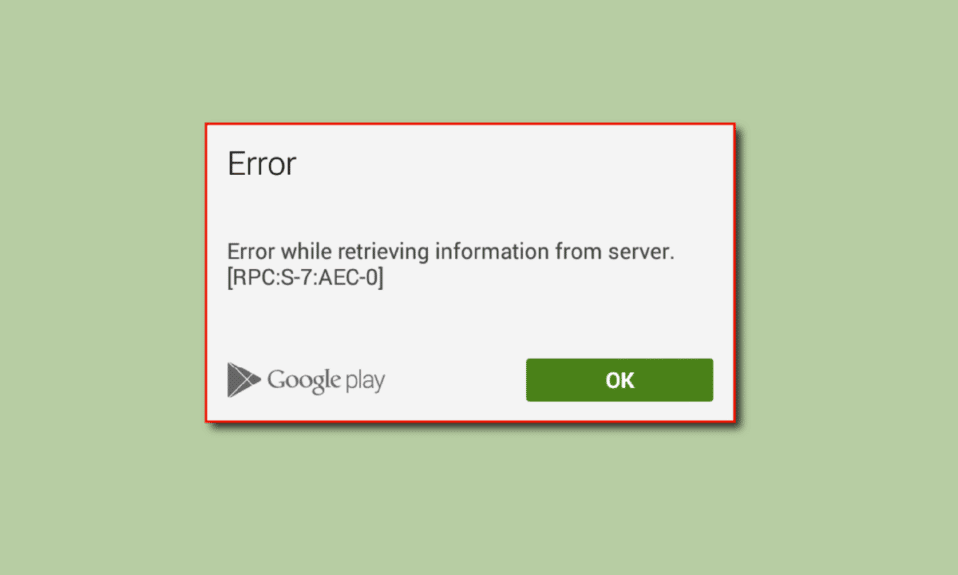
Google PlayStore는 Android용 앱과 게임을 다운로드할 수 있는 온라인 스토어입니다. Windows의 Microsoft Store 및 iOS의 AppStore와 유사합니다. Google Play 스토어는 Android에서 게임을 다운로드하는 데 사용됩니다. 그러나 Android 사용자는 앱을 다운로드하는 동안 문제를 보고합니다. 이를 서버 RPC에서 정보 검색 오류라고 합니다. 이 오류는 앱을 다운로드하는 동안에만 발생합니다. 따라서 서버 RPC S 7 AEC 0에서 정보 검색 오류를 수정하는 방법을 찾고 있다면 올바른 기사에 있습니다. 이 오류를 수정하는 방법을 찾으려면 기사를 계속 읽으십시오.
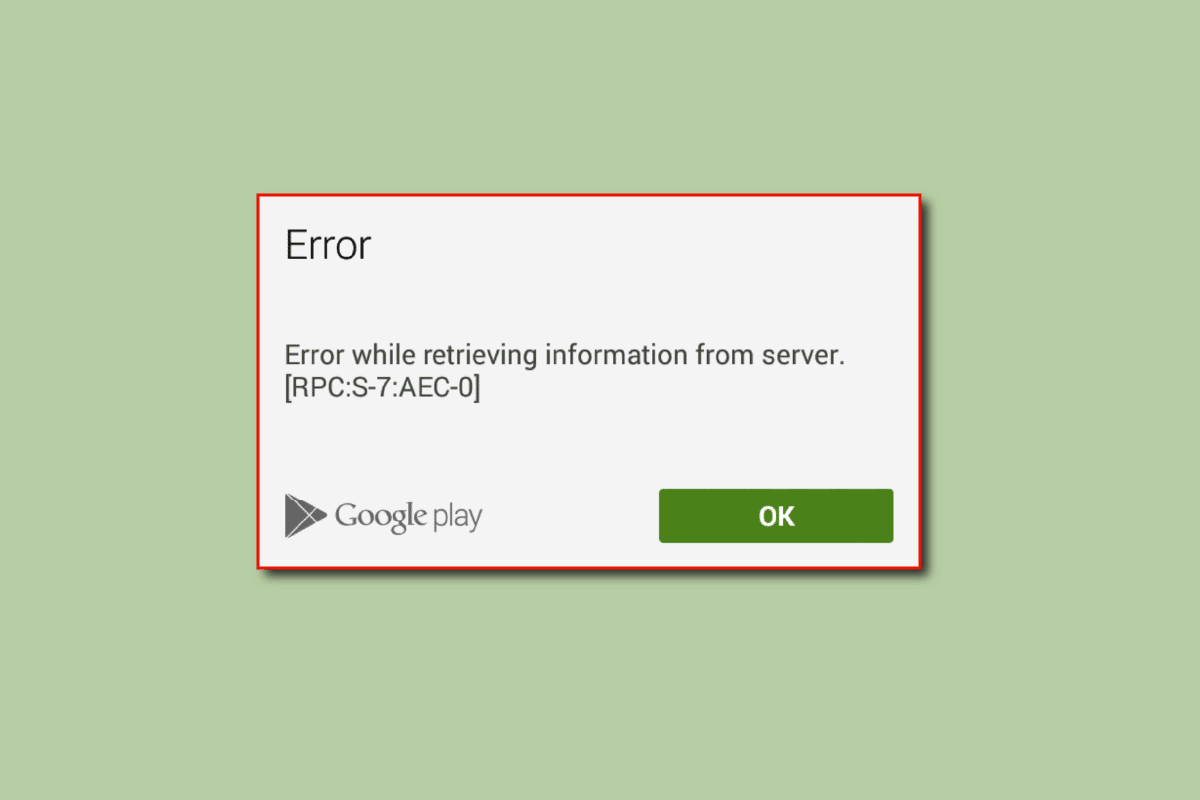
내용물
- Google Play 스토어의 서버 RPC에서 정보 검색 오류를 수정하는 방법
- 방법 1: 시스템 앱 캐시 및 데이터 지우기
- 방법 2: Google 계정 제거 및 추가
- 방법 3: 계정에서 신용 카드 제거
- 방법 4: 정확한 날짜 및 시간 설정
- 방법 5: Play 스토어 업데이트 제거
- 방법 6: 앱 기본 설정 재설정
- 방법 7: 네트워크 설정 재설정
- 방법 8: 공장 초기화 장치
Google Play 스토어의 서버 RPC에서 정보 검색 오류를 수정하는 방법
- 손상된 앱 기본 설정
- 손상된 앱 캐시 및 데이터
- 손상된 계정 정보
- 직불/신용 카드 정보 문제
- Google Play 업데이트 문제
- 네트워크 설정 문제
- 잘못된 날짜 및 시간
참고: 스마트폰에는 동일한 설정 옵션이 없고 제조업체마다 다르기 때문에 변경하기 전에 올바른 설정을 확인하십시오. 상기 단계는 Moto g(8) Power lite 전화에서 수행되었습니다.
아래에는 Google Play 스토어에서 오류 RPC S 7 AEC 0을 수정하기 위한 문제 해결 방법이 나와 있습니다.
방법 1: 시스템 앱 캐시 및 데이터 지우기
때때로 장치에 저장된 손상된 캐시 및 데이터 파일로 인해 서버 rpc 문제에서 정보 검색 오류가 발생할 수 있습니다. 따라서 이 문제를 해결하려면 캐시와 데이터를 지워야 합니다. 아래에는 캐시와 데이터를 지우는 데 필요한 앱 목록이 나와 있습니다.
1. 구글 플레이스토어
1. 홈 화면에서 알림 화면을 아래로 스와이프하고 톱니바퀴 아이콘 을 눌러 설정 으로 이동합니다.
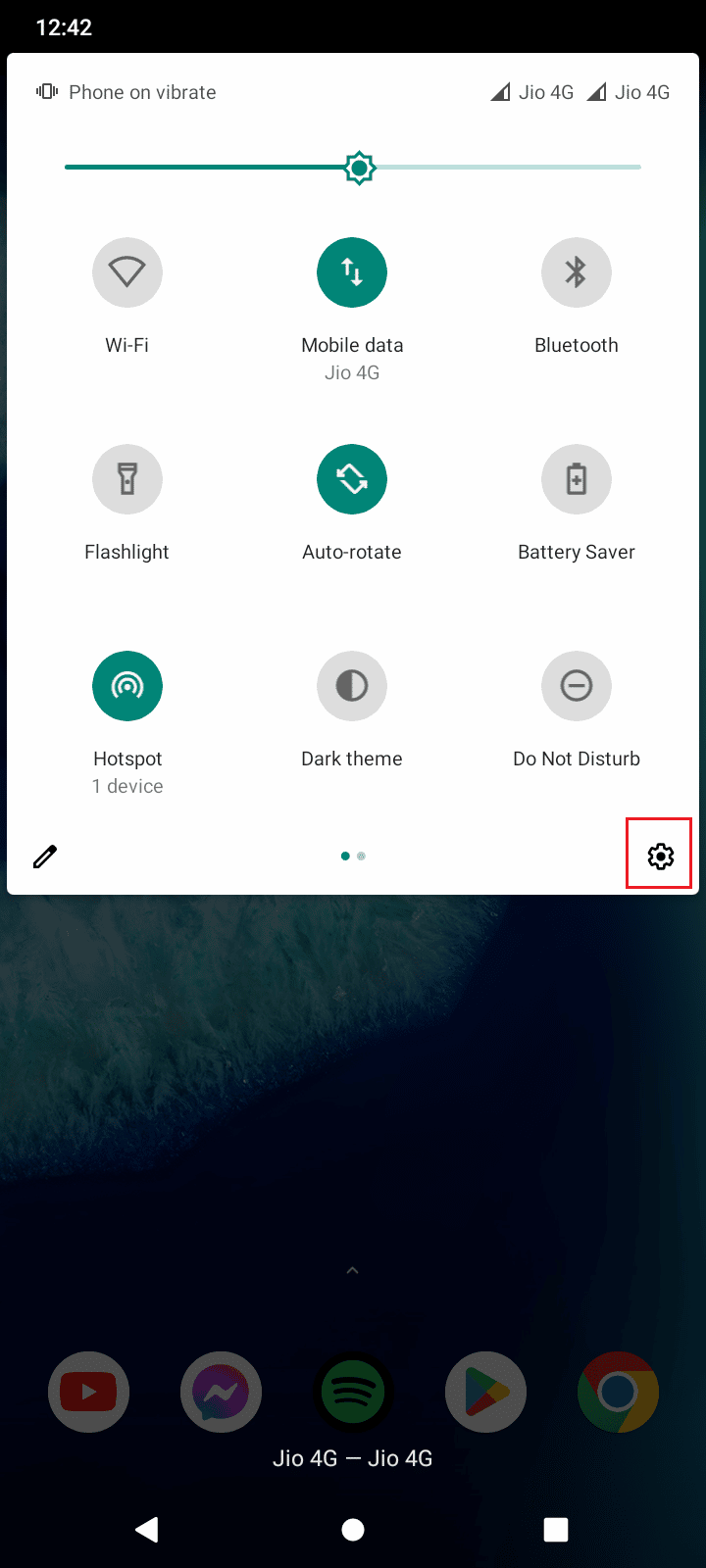
2. 앱 및 알림 을 탭합니다.
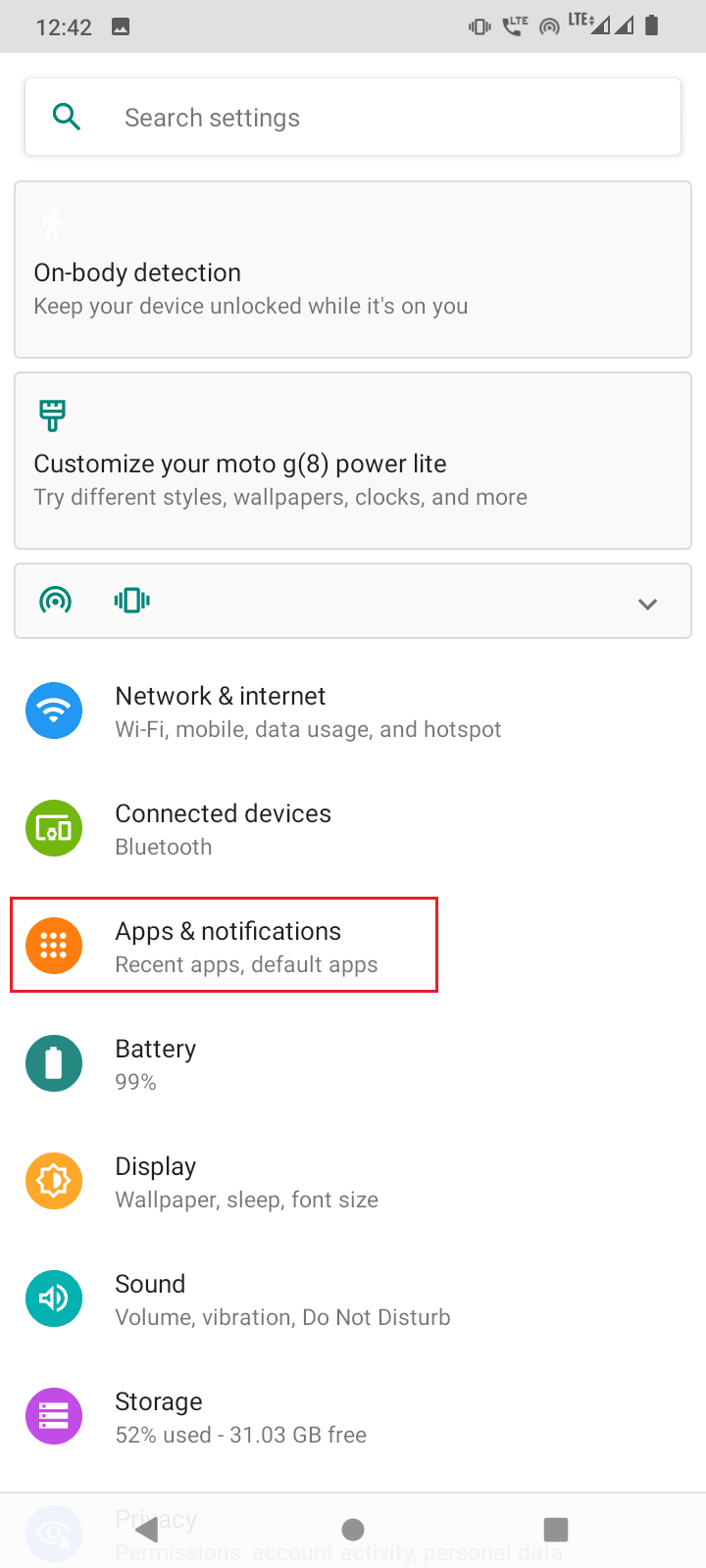
3. 그런 다음 71개의 앱 모두 보기 를 탭합니다.
참고: 설치된 앱의 수는 사용자가 설치한 앱과 Android 스마트폰 제조업체에 따라 기기마다 다릅니다.
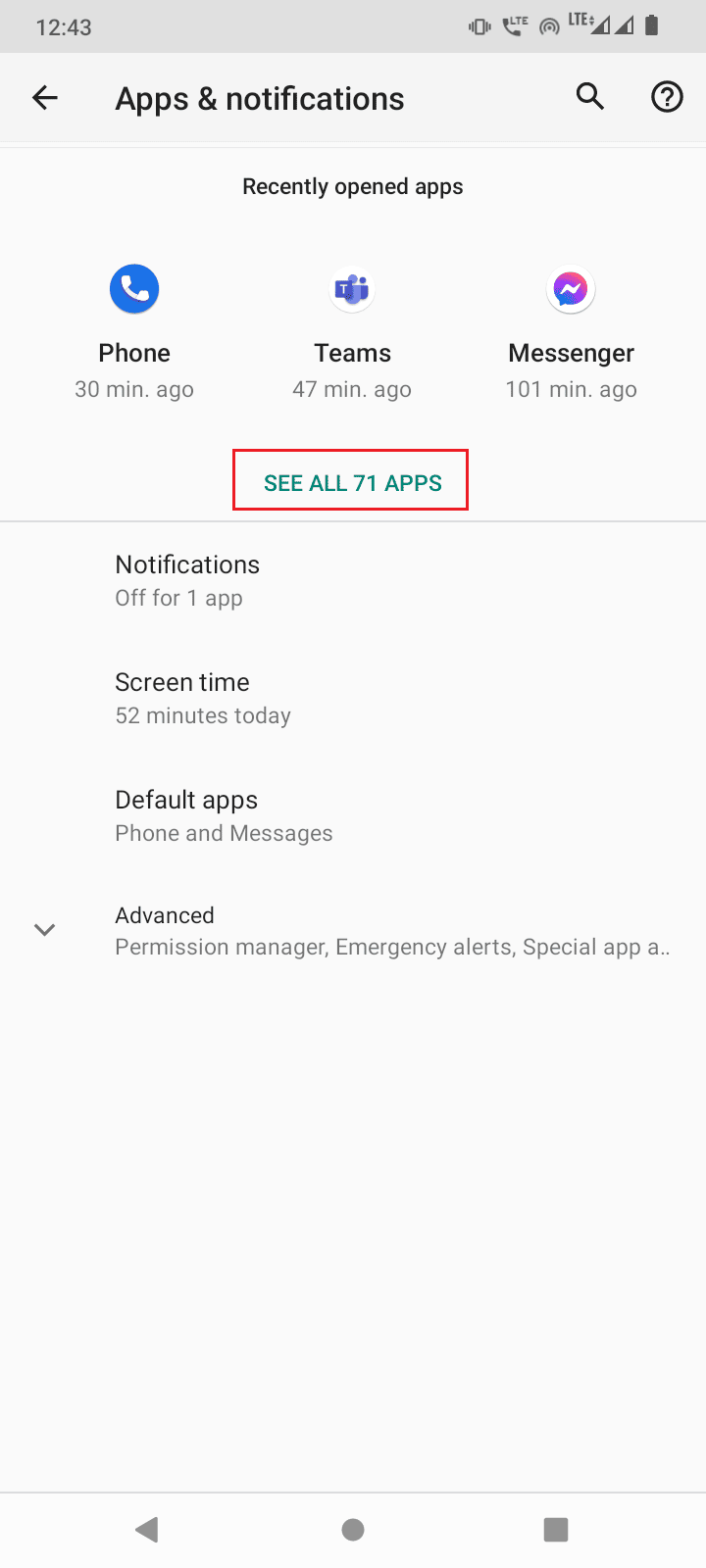
4. Google Playstore 로 스크롤하여 탭합니다 .
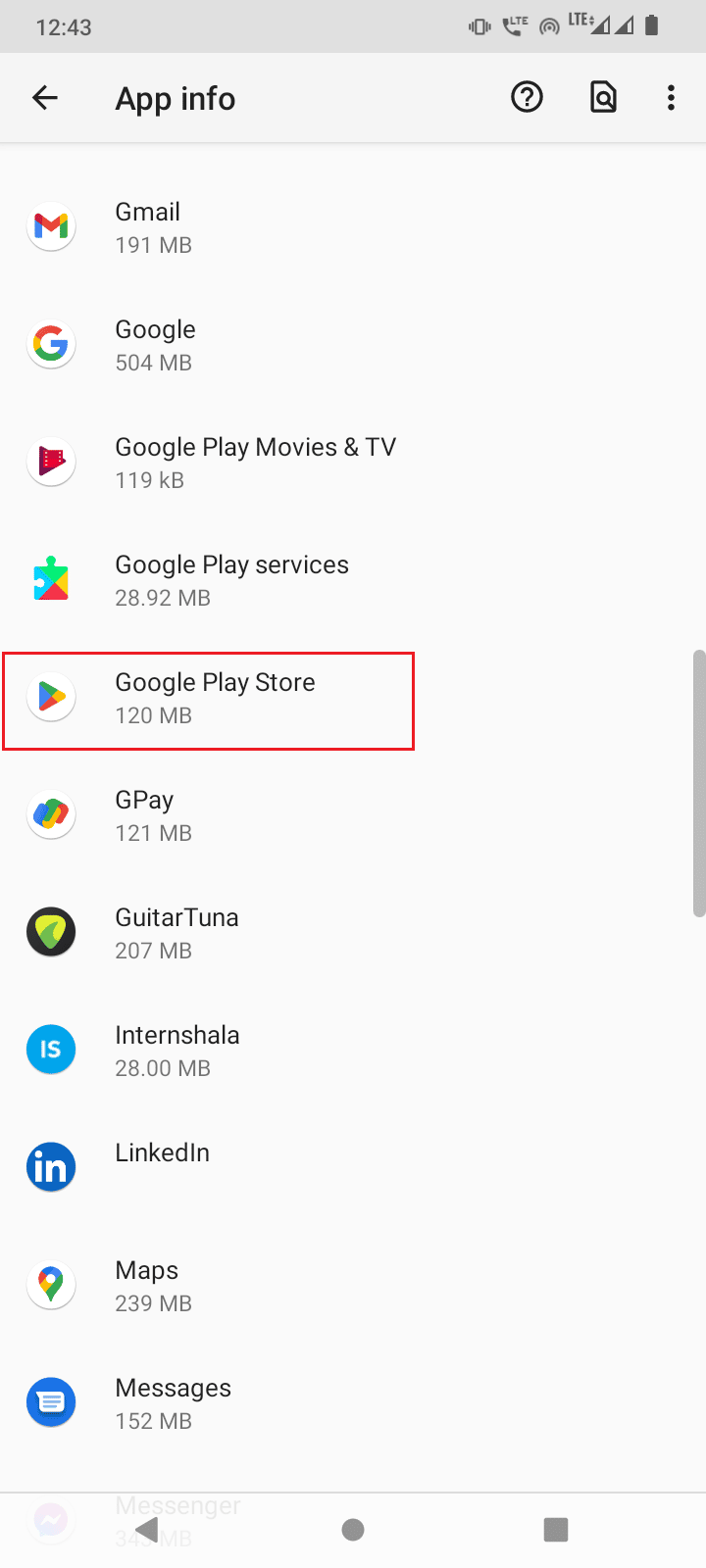
5. 스토리지 및 캐시 를 탭합니다.

6. 마지막으로 CLEAR STORAGE 및 CLEAR CACHE 를 탭하면 Google Playstore의 캐시 및 데이터 파일이 지워집니다.
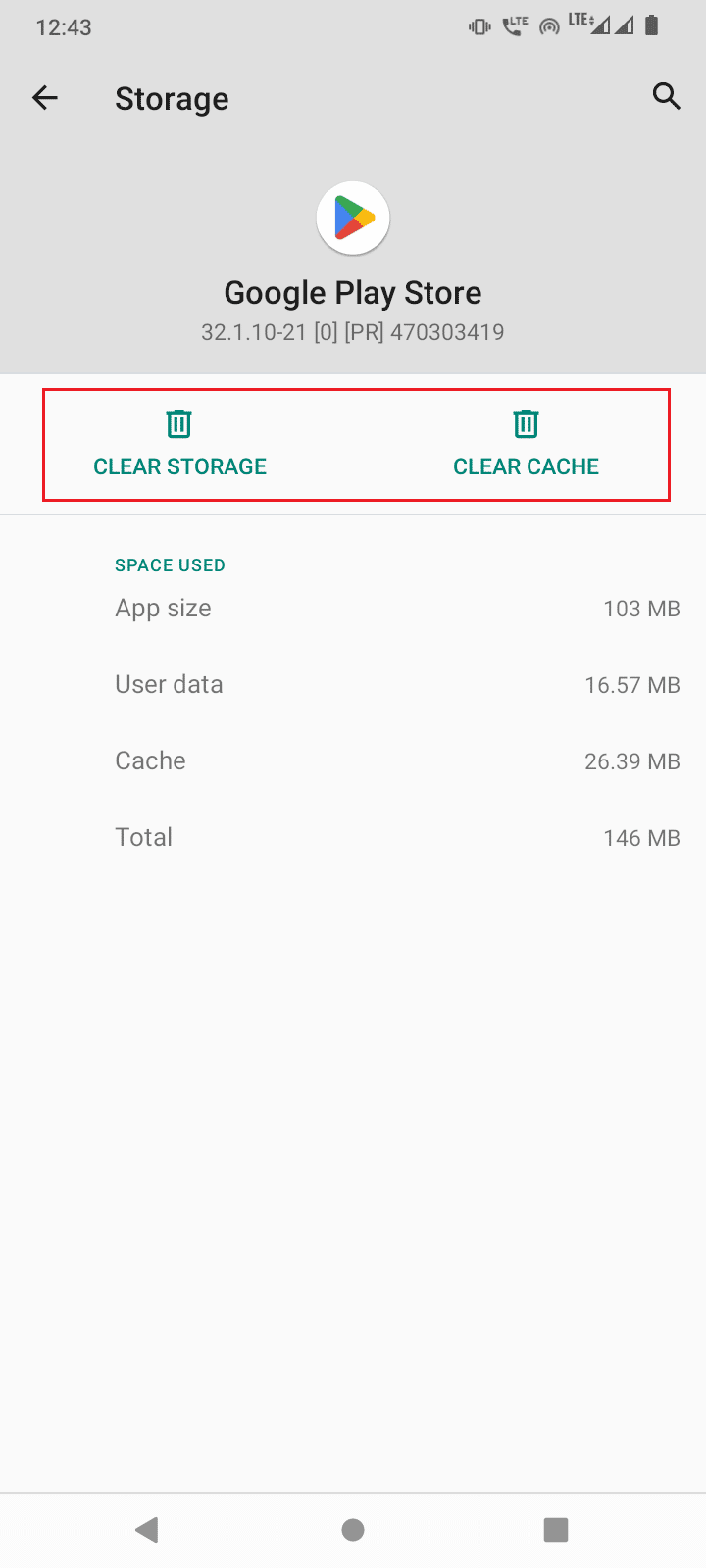
7. 앱 세부 정보 메뉴에서 FORCE STOP 을 탭해야 합니다.
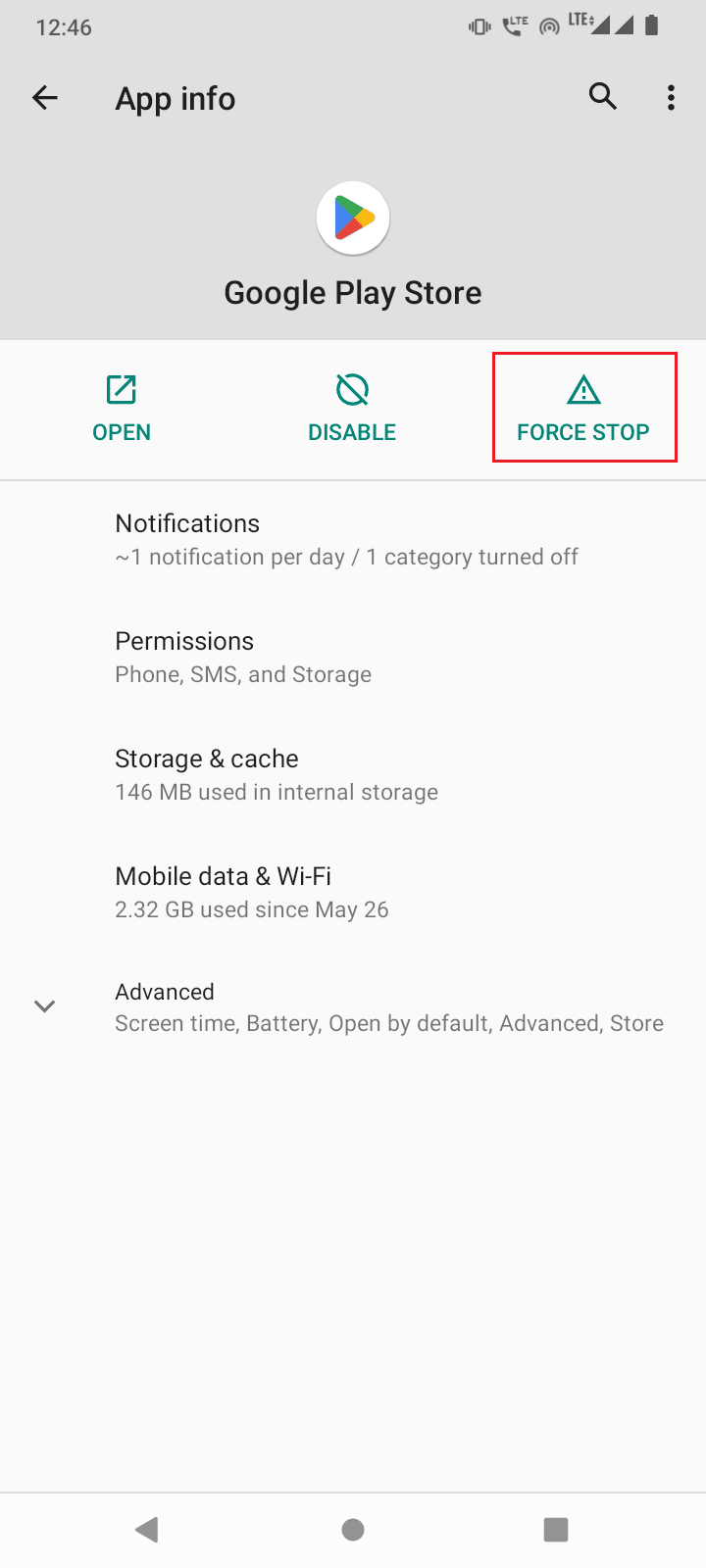
또한 읽기 : Android에서 Google Play 인증이 필요 오류 수정
2. 구글 플레이 서비스
Google Play 서비스는 Google Play 스토어 관리를 담당하므로 이러한 서비스의 캐시와 데이터를 지워 문제가 해결되는지 확인할 수 있습니다.
1. 스마트폰 설정 으로 이동합니다.
2. 앱 및 알림 을 탭합니다.
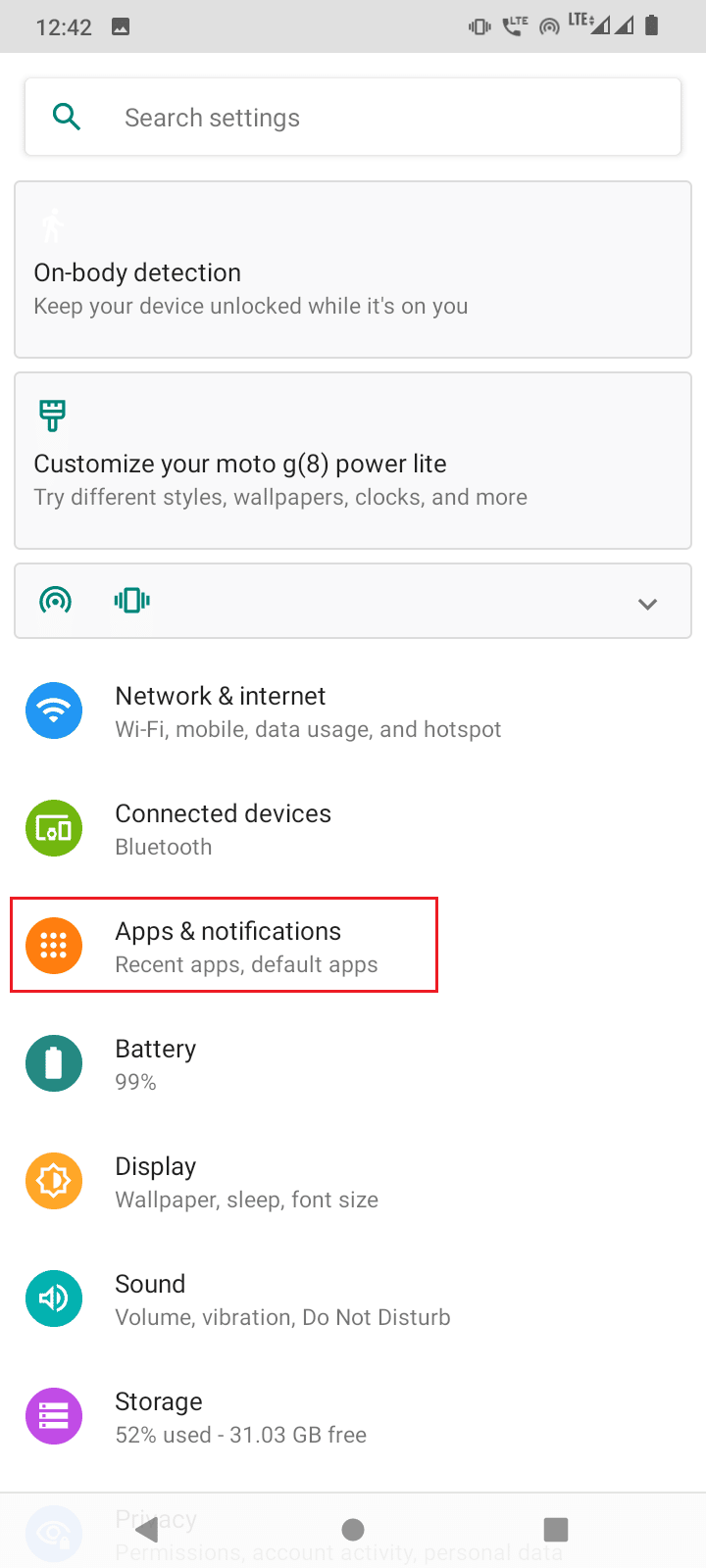
3. 그런 다음 71개의 앱 모두 보기를 탭합니다.
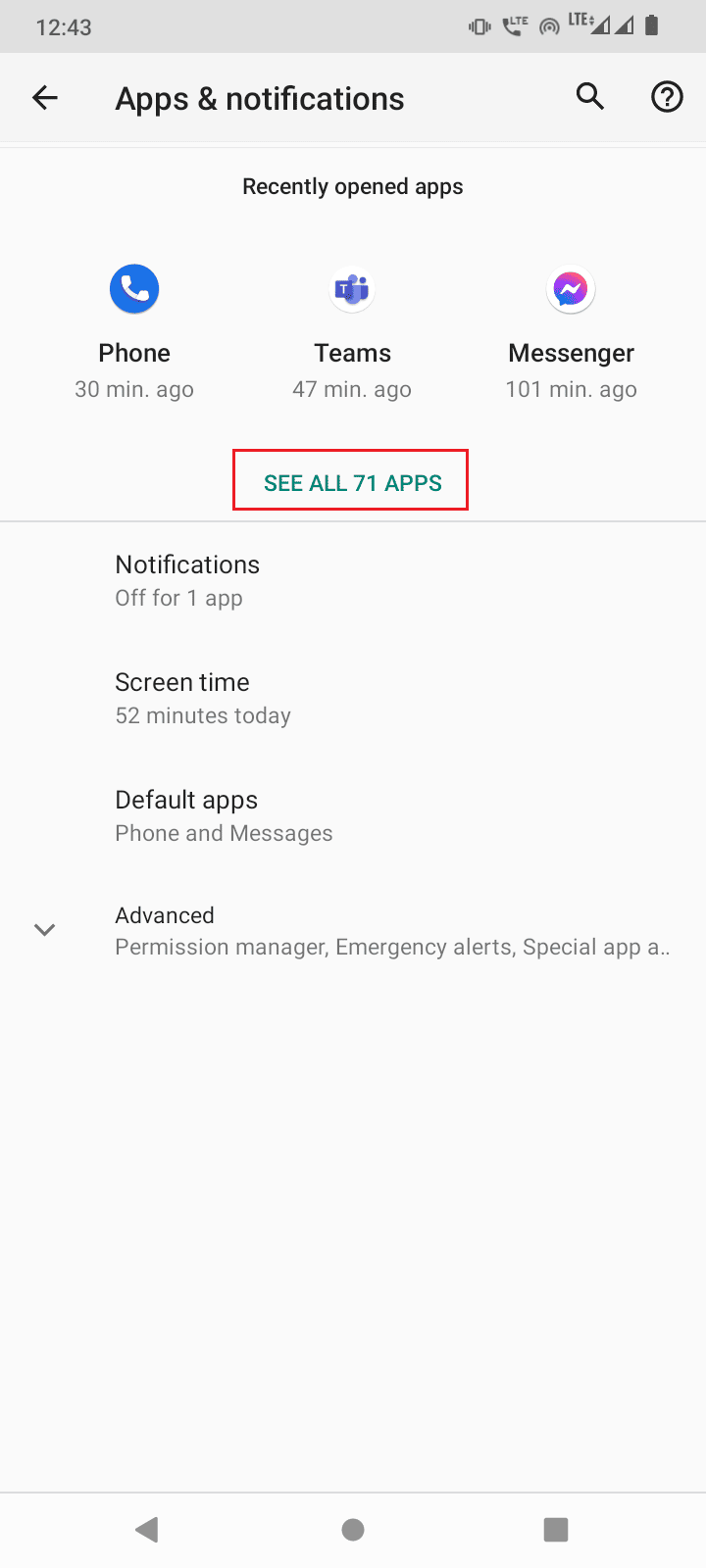
4. Google Play 서비스 를 검색하고 누릅니다.
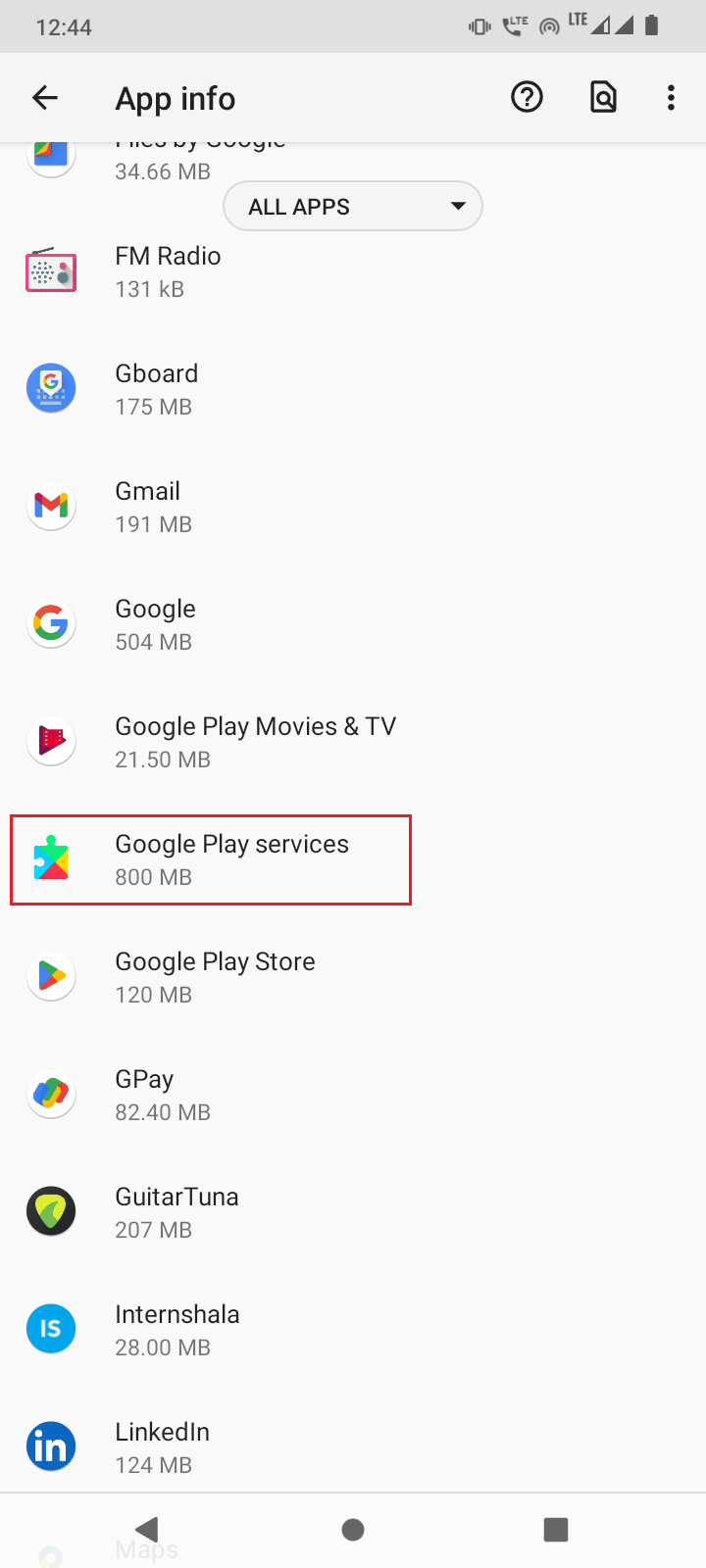
5. 스토리지 및 캐시 를 탭합니다.
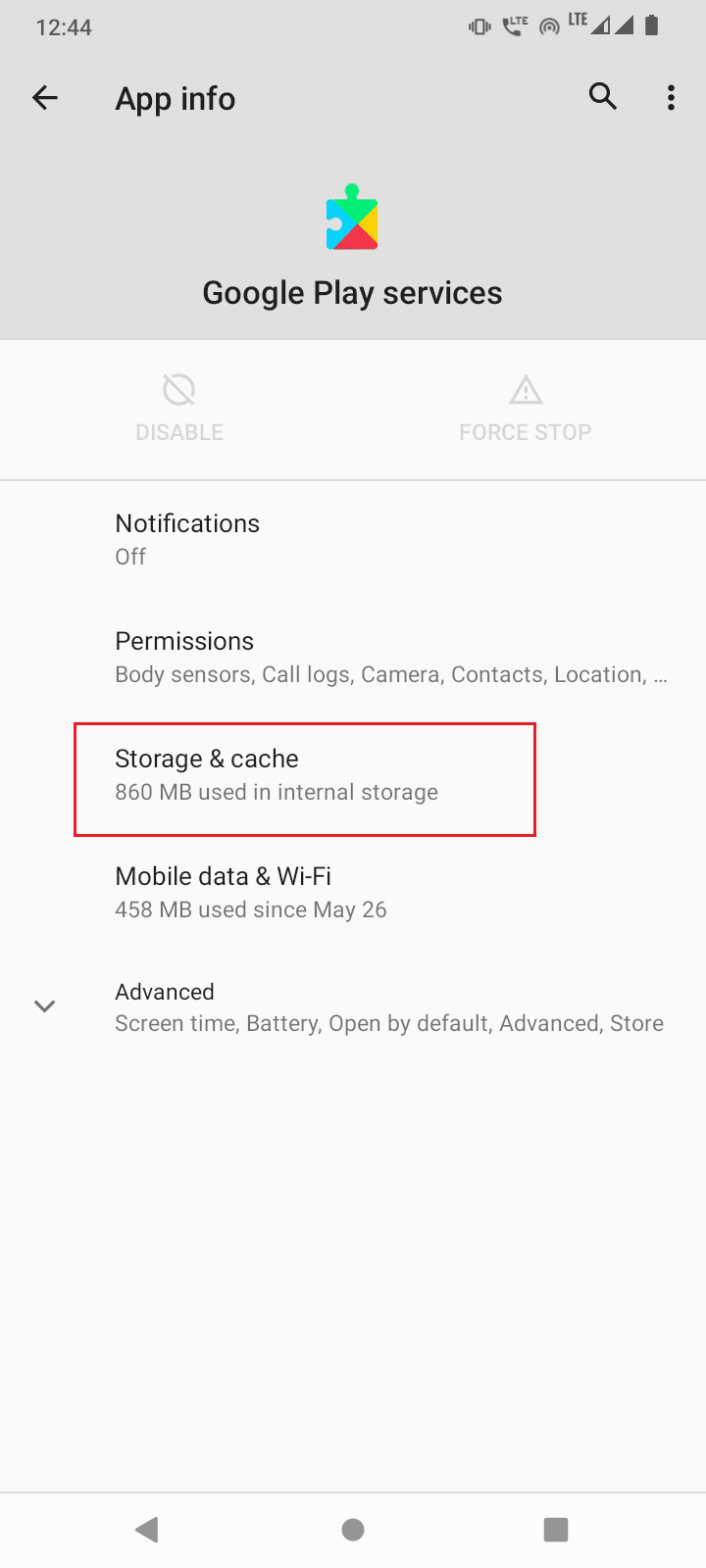
6. 마지막으로 CLEAR STORAGE 및 CLEAR CACHE 를 탭합니다.
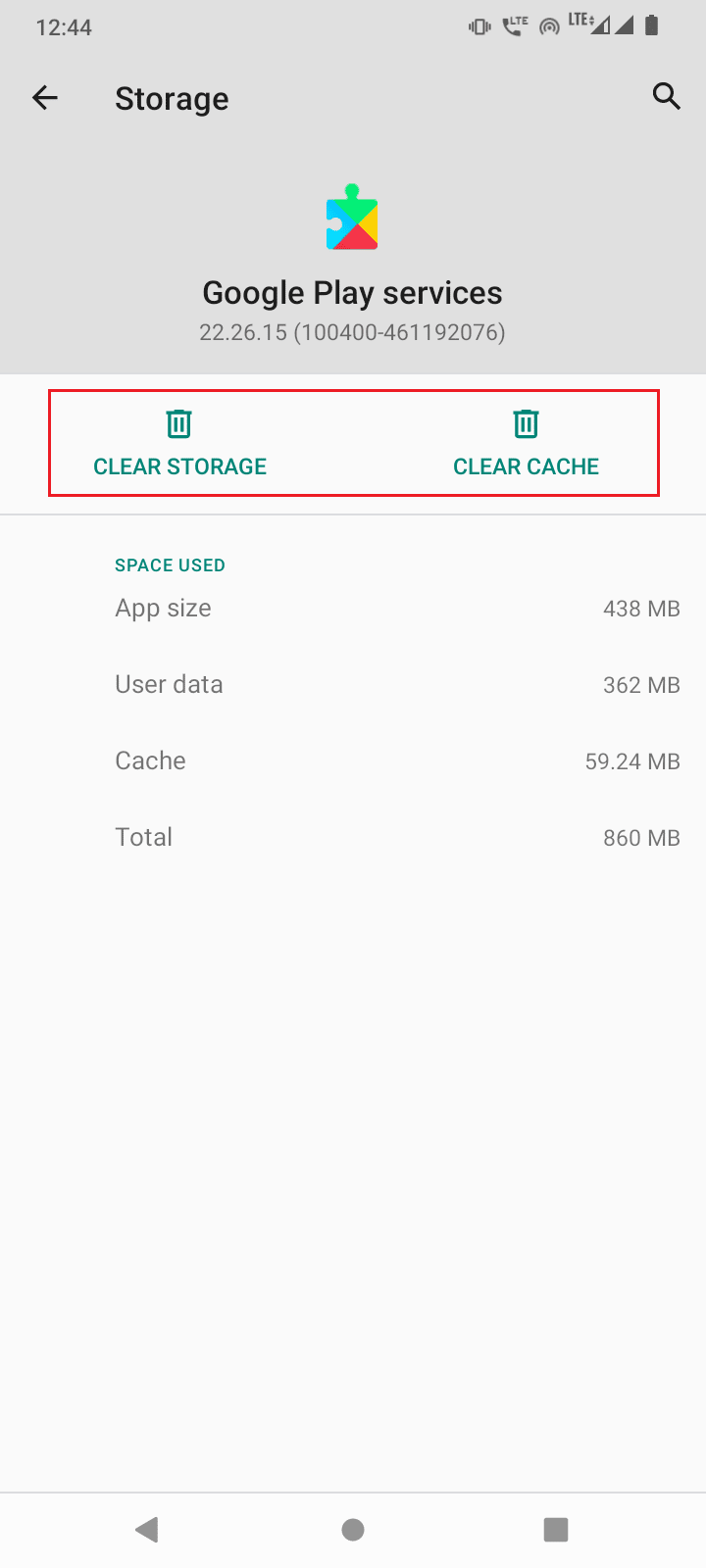
또한 읽기 : 15 최고의 Google Play 스토어 대안
3. 다운로드 관리자
서버 RPC에서 정보를 가져오는 오류는 앱이나 게임을 다운로드할 때 발생하므로 다운로드 관리자의 데이터와 캐시도 지워볼 수 있습니다.
1. 앱 및 알림 설정으로 이동합니다.
2. 그런 다음 71개의 앱 모두 보기를 탭합니다.
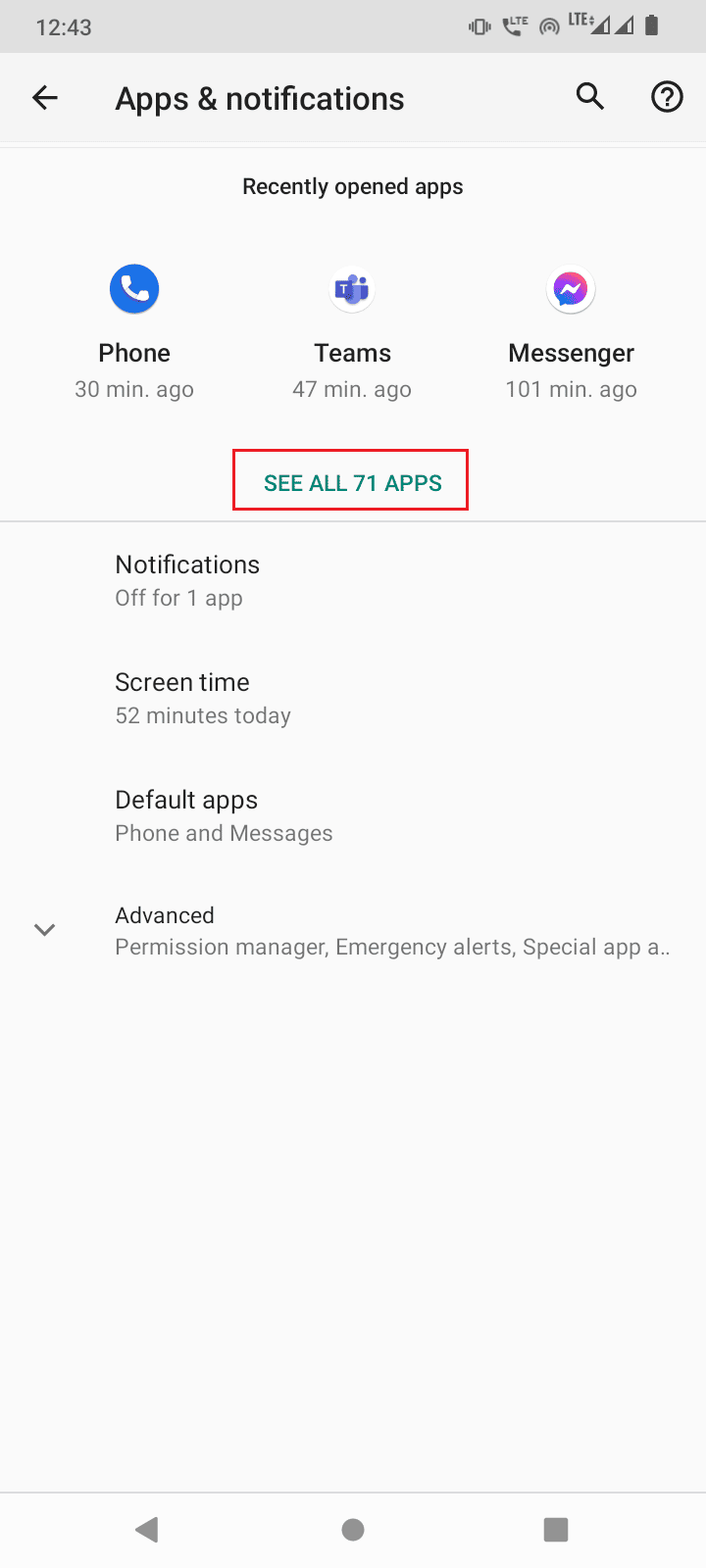
3. 다운로드 관리자 까지 아래로 스크롤하여 누릅니다.
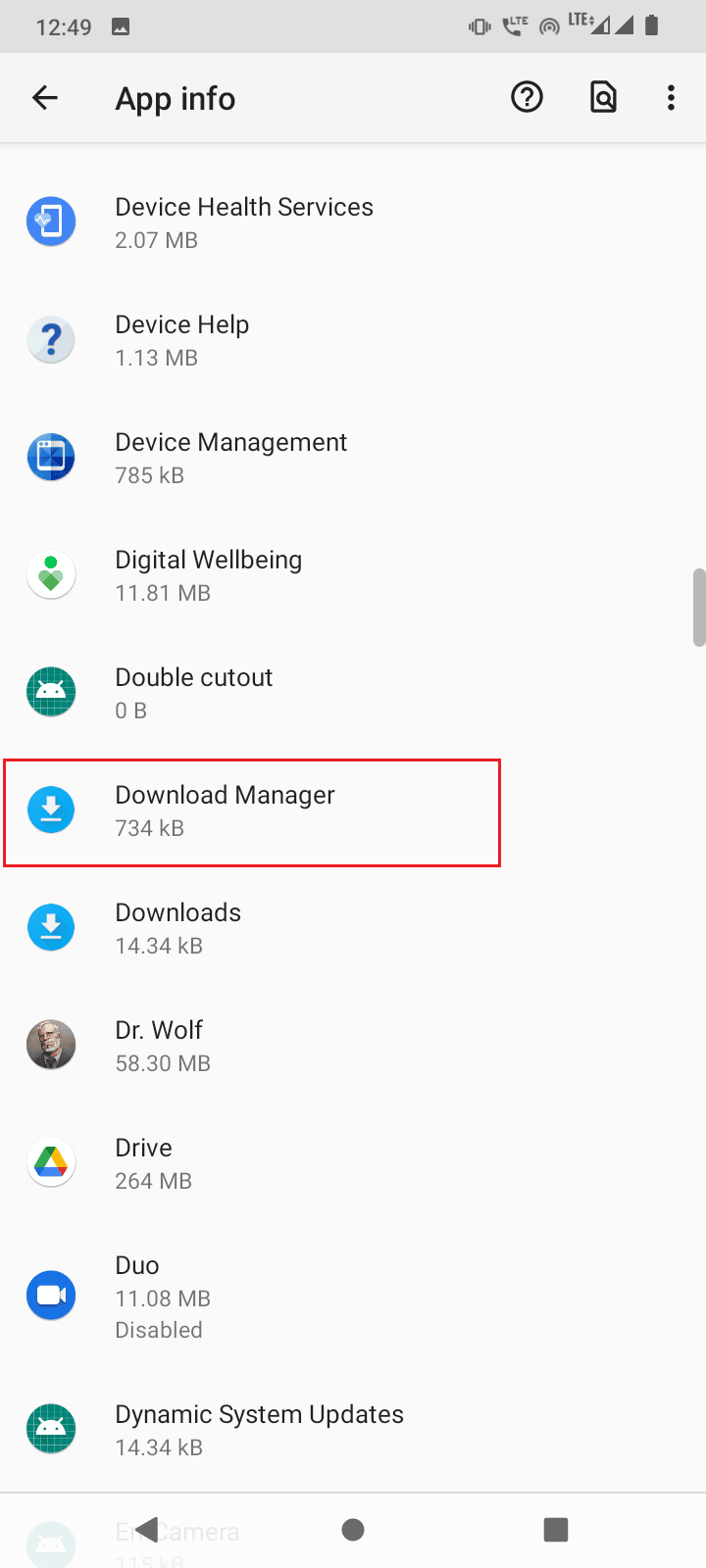
4. 그런 다음 스토리지 및 캐시 를 탭합니다.
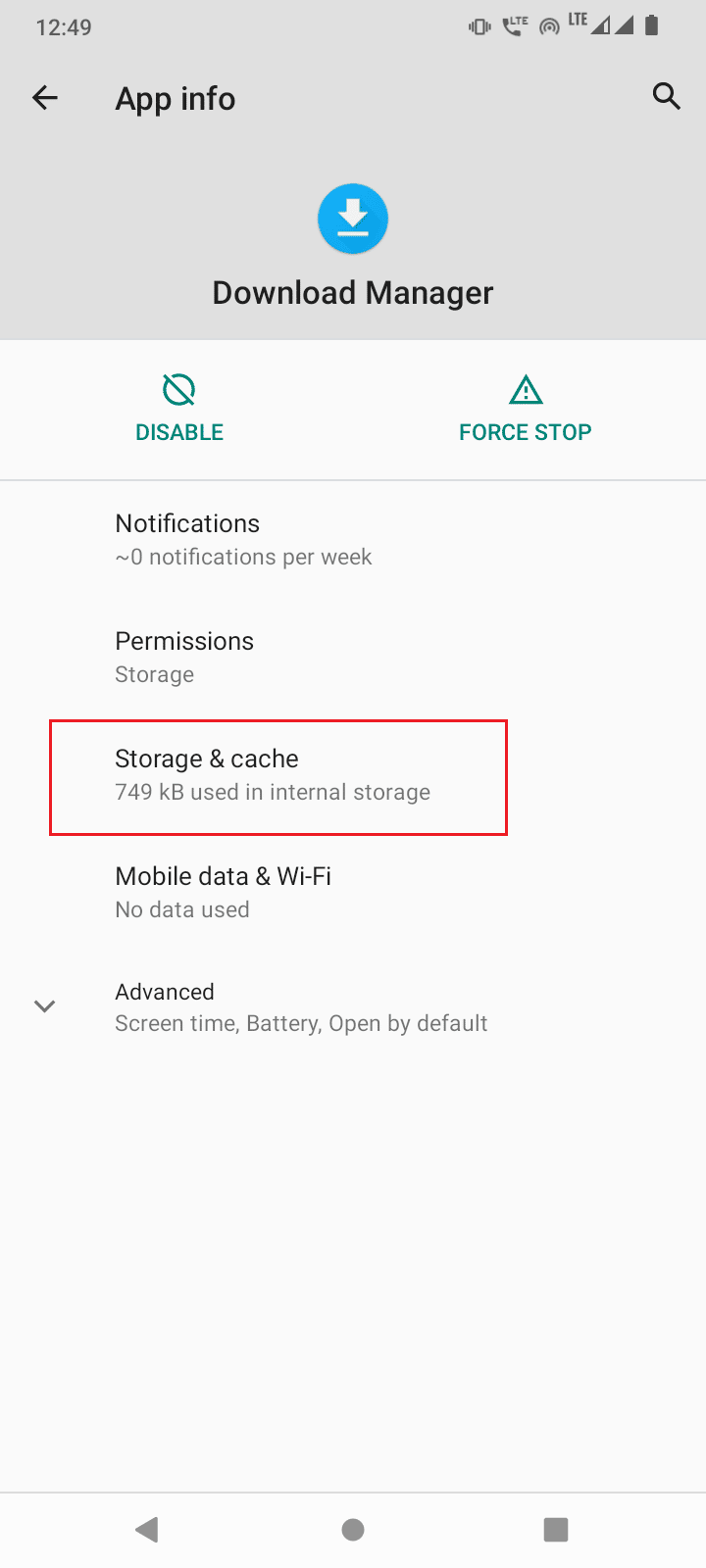
5. 마지막으로 CLEAR STORAGE 및 CLEAR CACHE 를 탭합니다.

6. 앱 세부 정보 페이지에서 FORCE STOP 을 탭하여 실행 중인 서비스를 중지합니다.
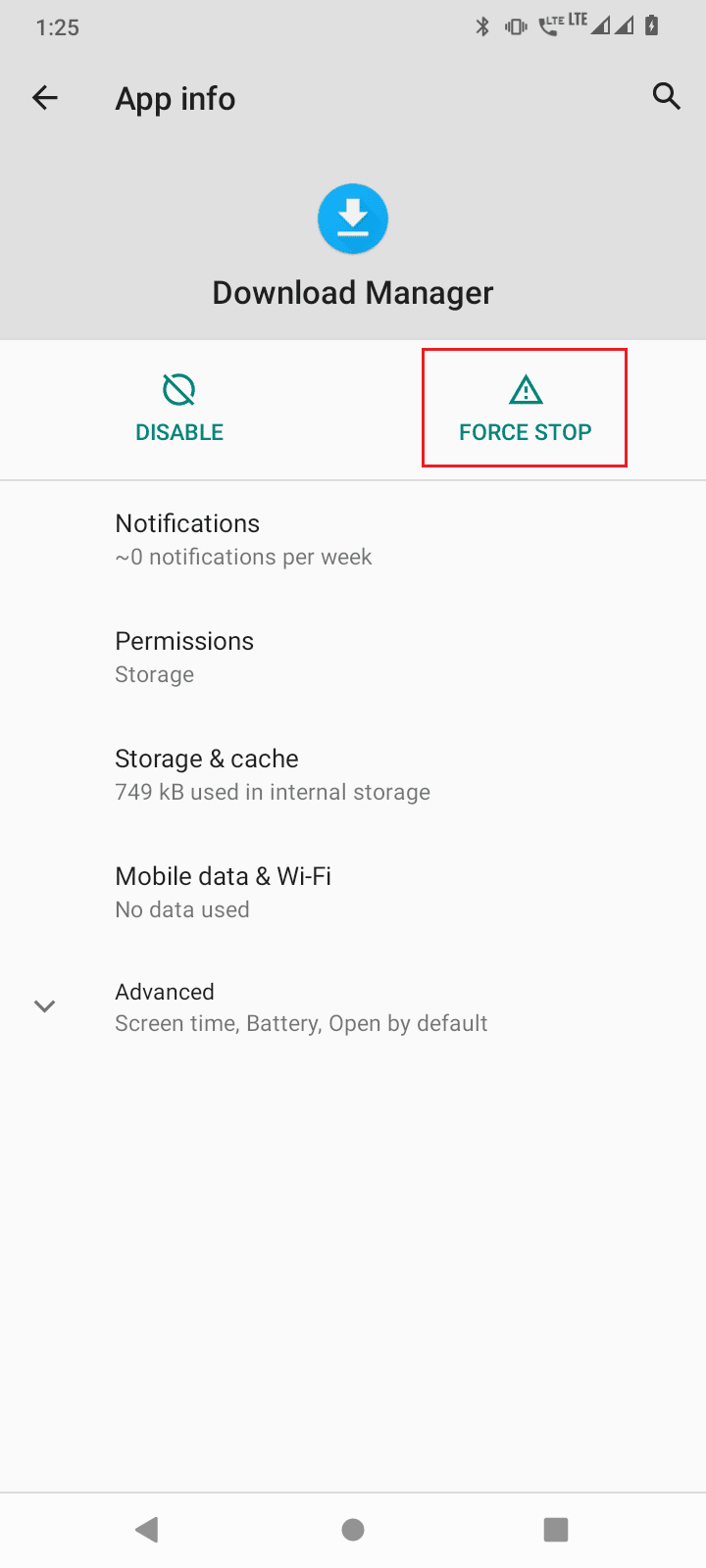
7. 위의 모든 과정을 마친 후 설정을 종료합니다.
8. 이제 전원 버튼을 2-3초 동안 누르고 다시 시작 을 탭합니다.
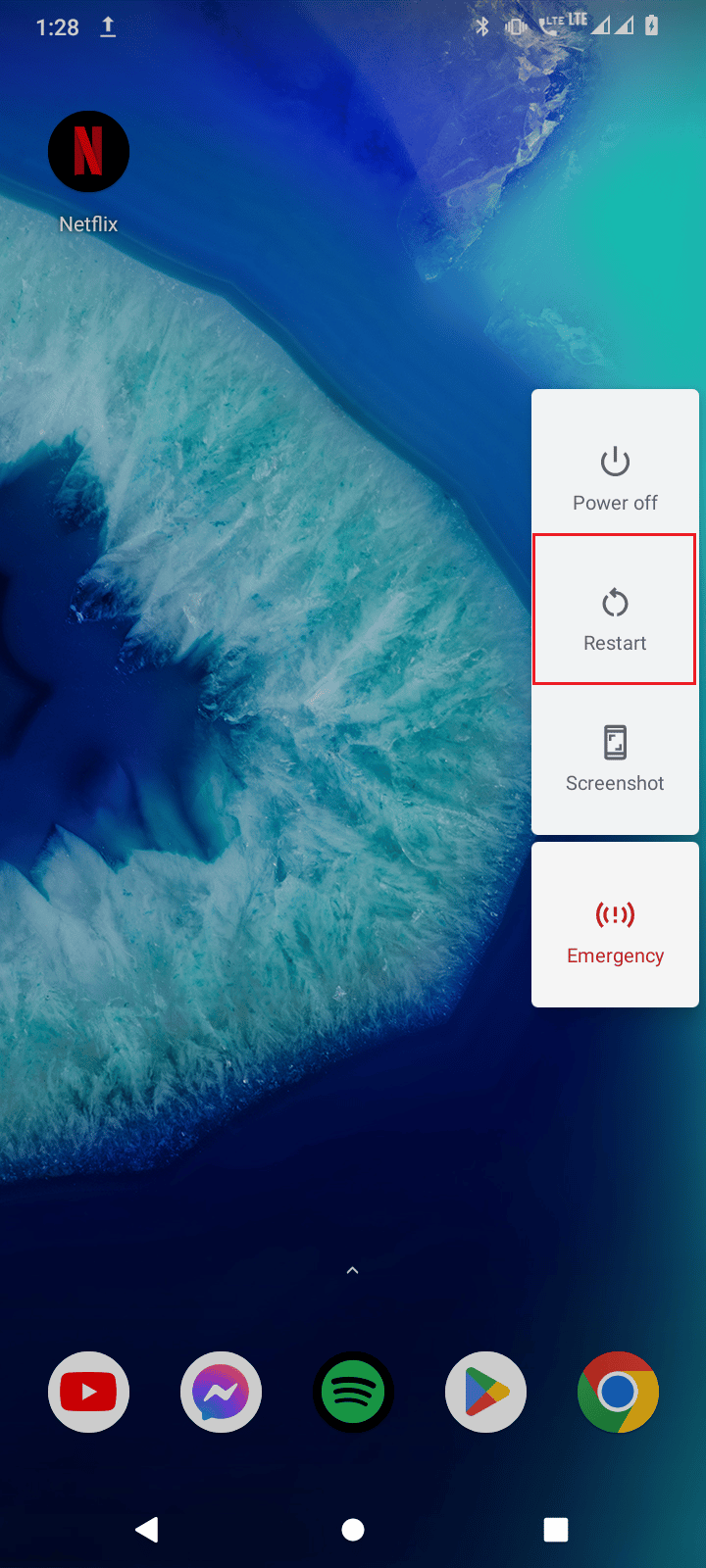
또한 읽기 : Google Play 스토어에서 서버 오류를 수정하는 방법
방법 2: Google 계정 제거 및 추가
Google Play 자격 증명의 손상된 정보로 인해 서버 rpc 문제에서 정보 검색 오류가 발생할 수도 있습니다. 이 문제는 Google 계정을 제거했다가 다시 추가하면 해결할 수 있습니다. 이렇게 하면 이전에 관찰된 손상이 수정됩니다.
1. 장치 설정 을 엽니다.
2. 아래로 스크롤하여 계정 을 탭합니다.
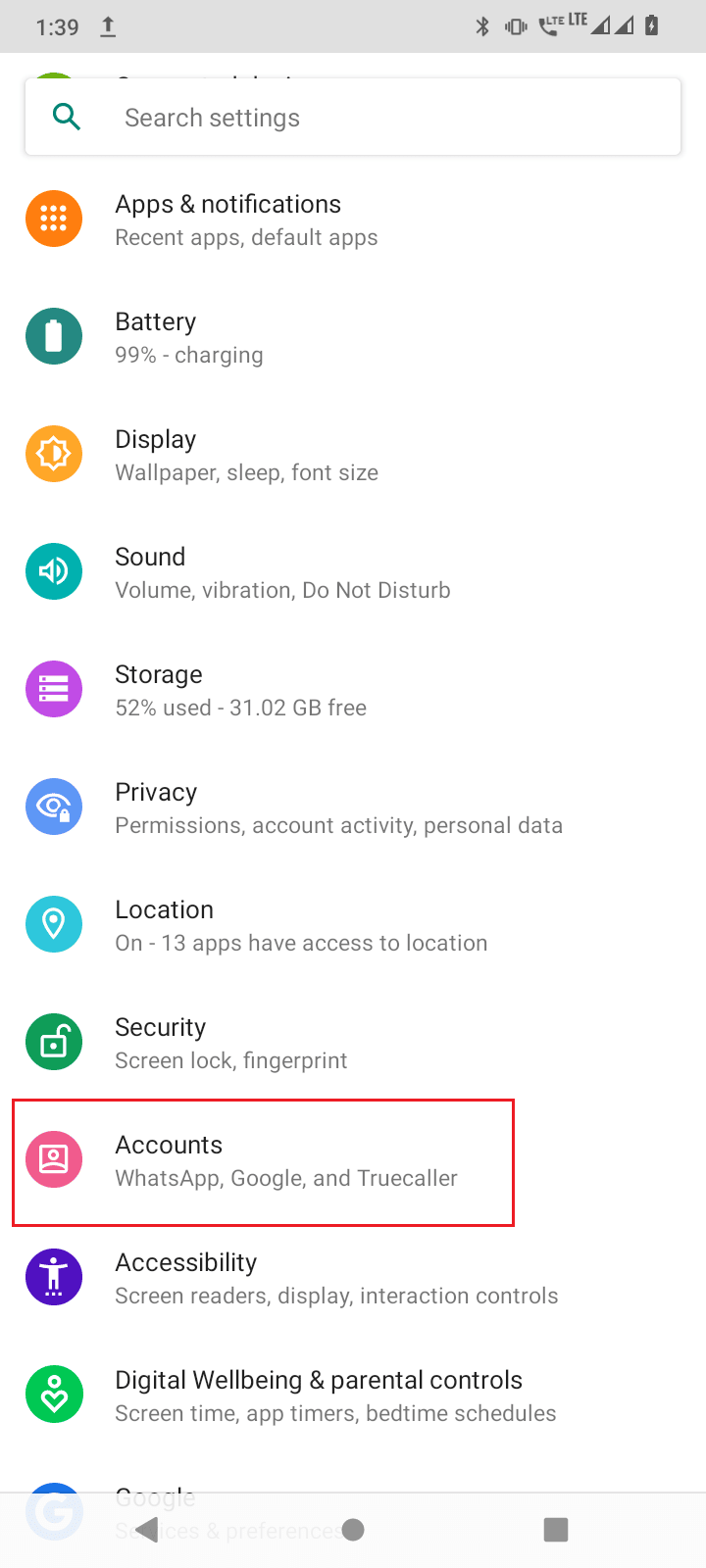
3. 이제 Google Play 스토어에서 사용 중인 계정 을 탭합니다.
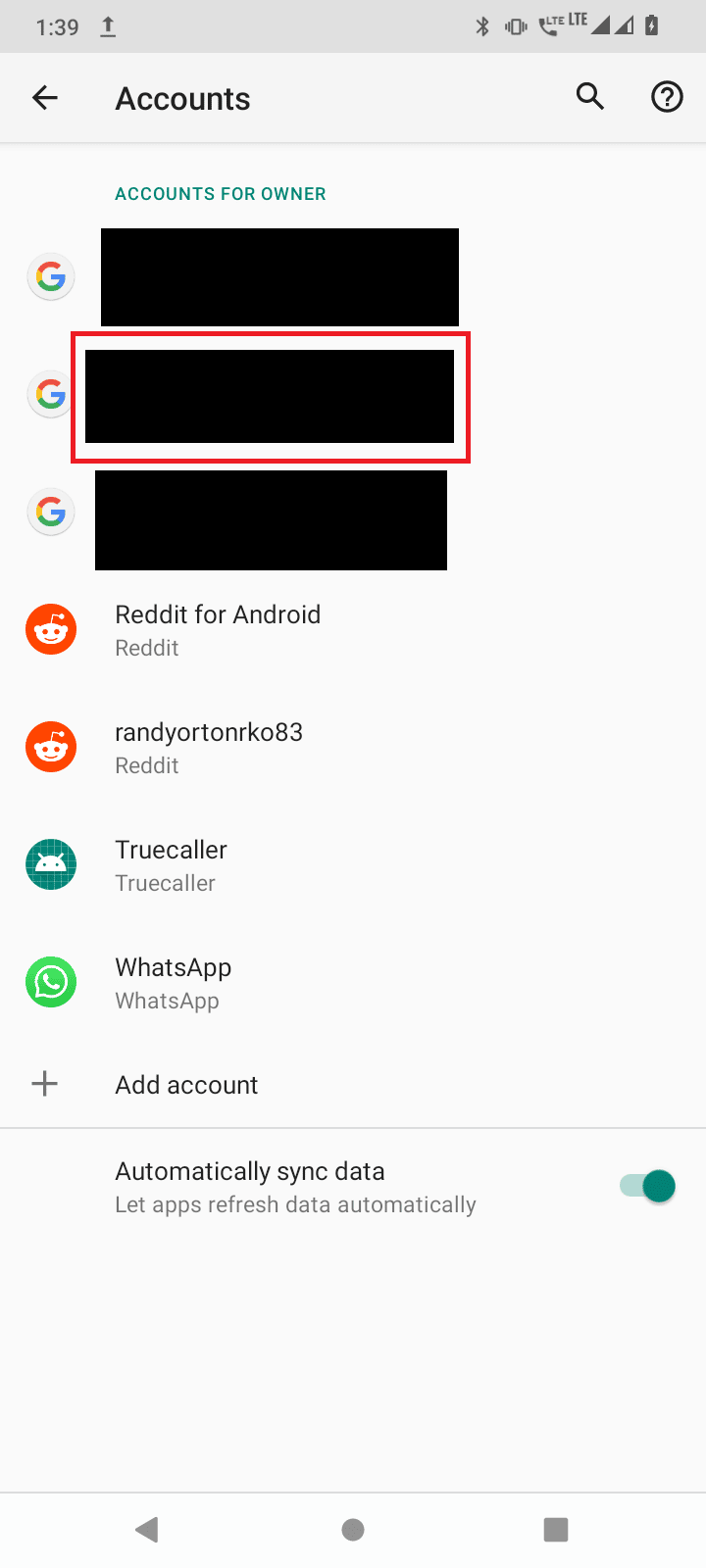
4. 마지막으로 REMOVE ACCOUNT 버튼을 눌러 장치에서 계정을 제거합니다.
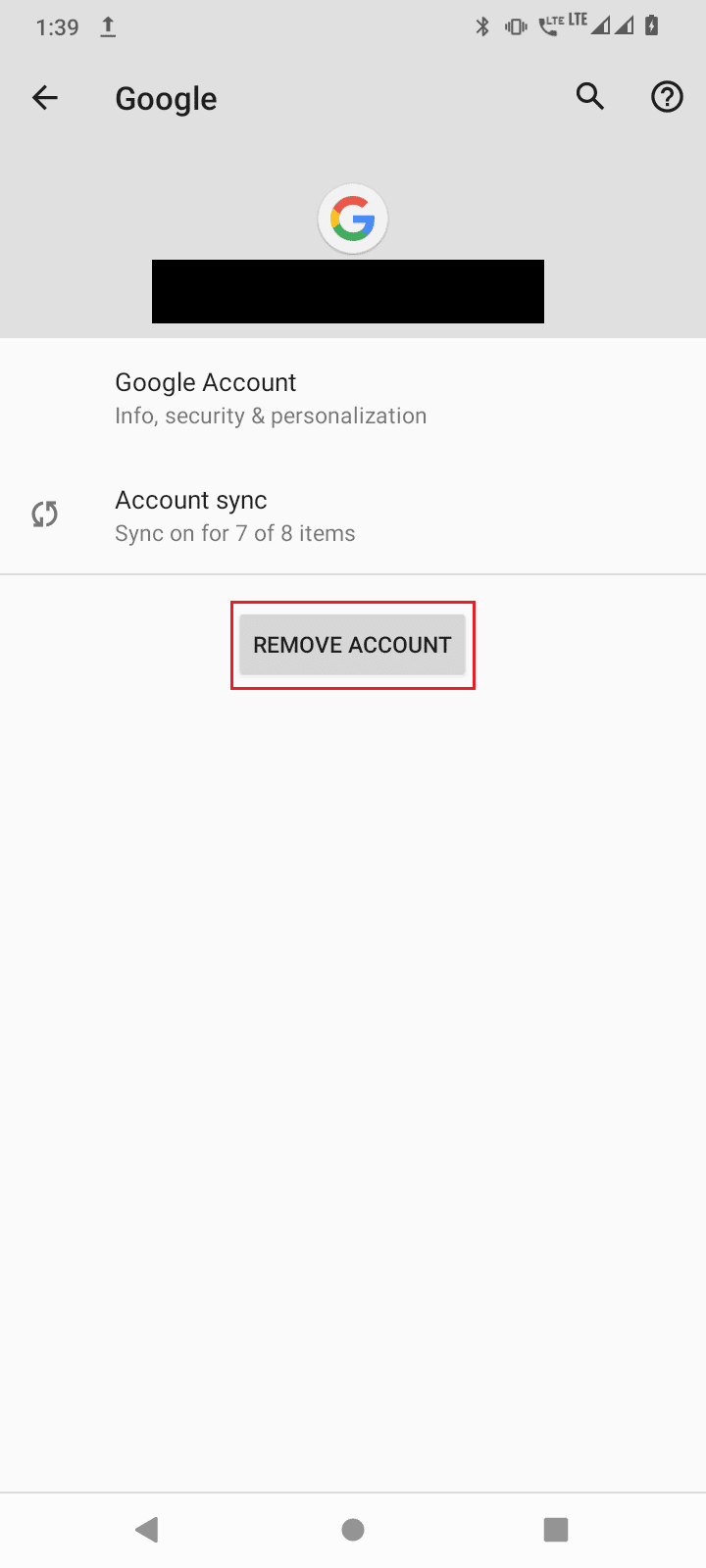
제거한 후에는 장치에 계정을 다시 추가해야 합니다. 아래 단계에 따라 계정을 추가하세요.
1. 홈 화면에서 Google Play 스토어 를 누릅니다.

2. 오른쪽 하단에 있는 로그인 있음 을 탭합니다.
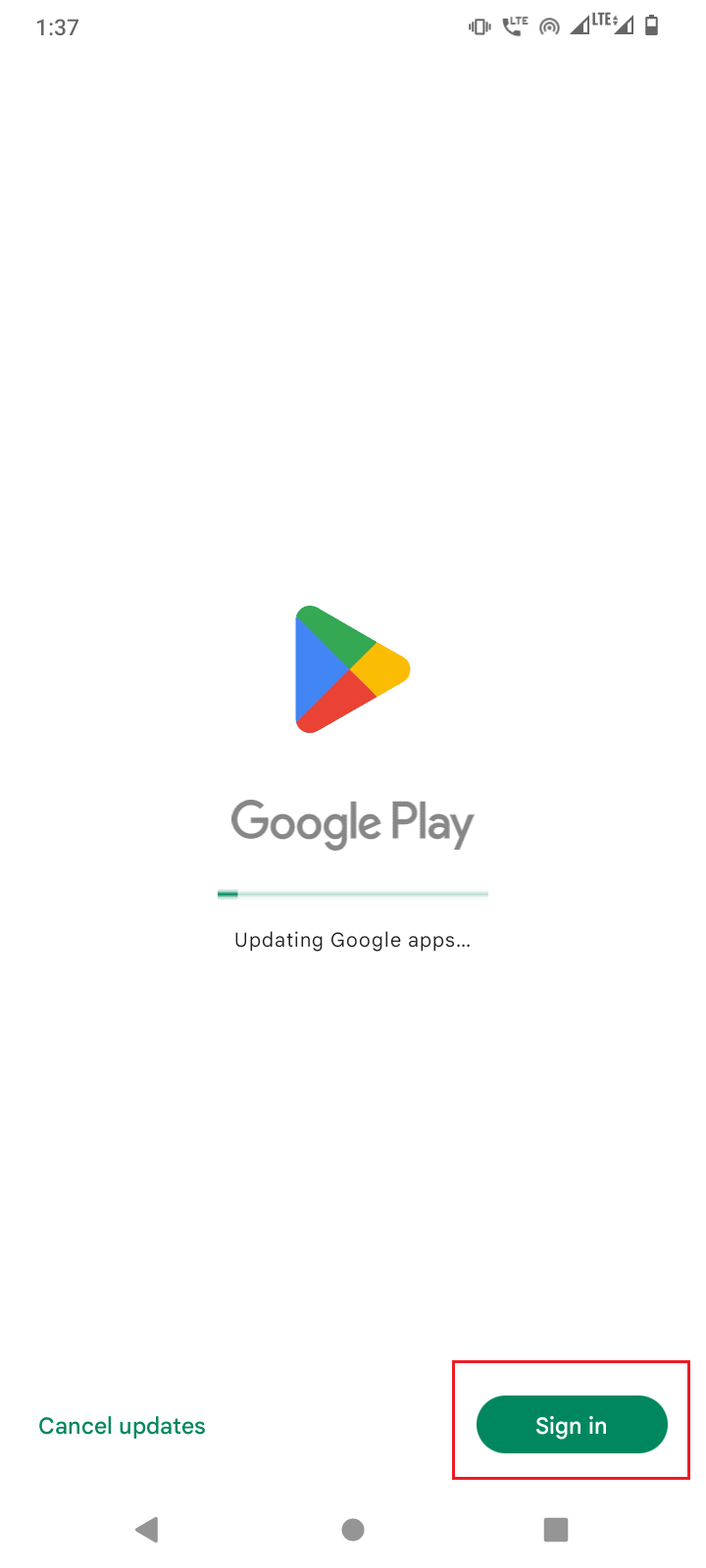
3. 이제 이메일 ID 를 입력하고 다음 을 탭합니다.
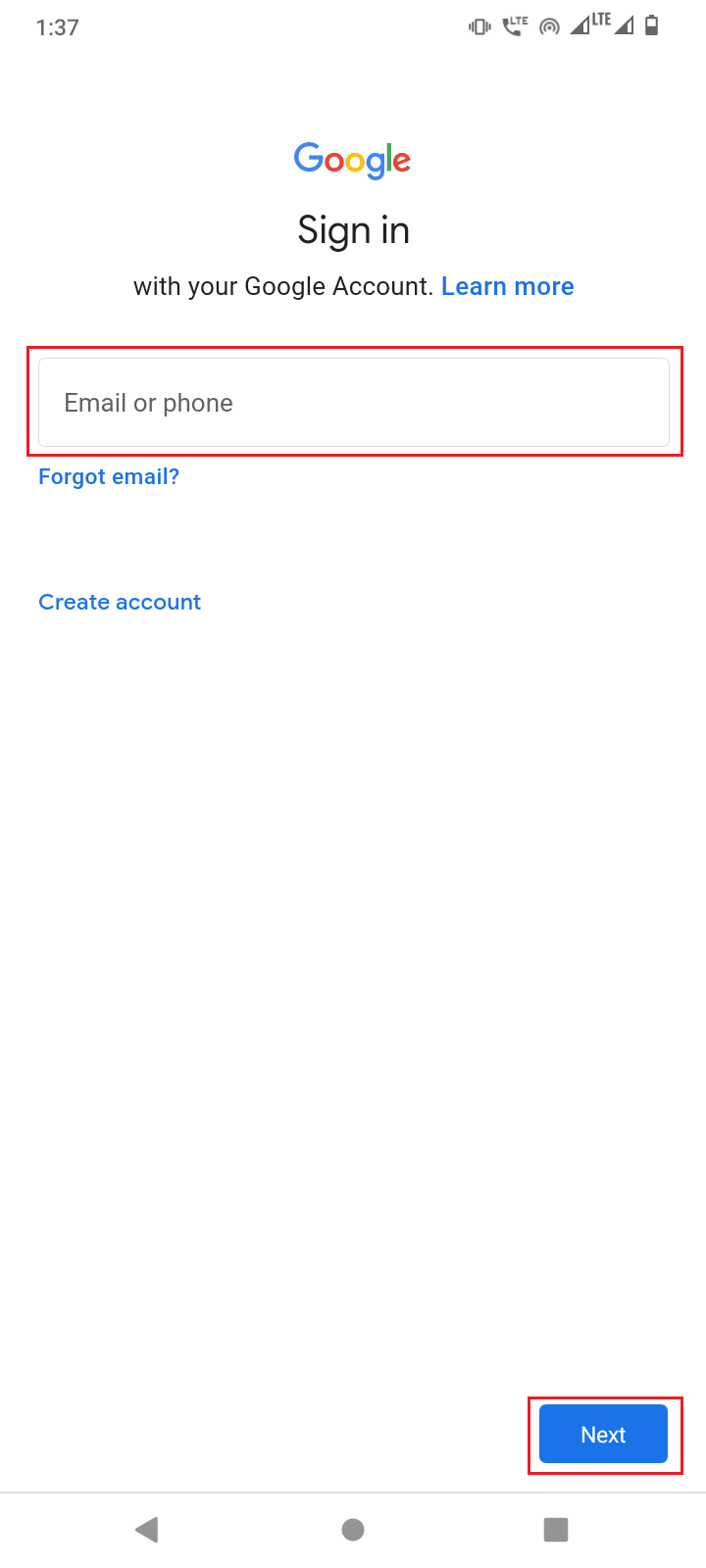
4. 다음 메뉴에서 비밀번호를 입력 하고 다음 을 누릅니다.
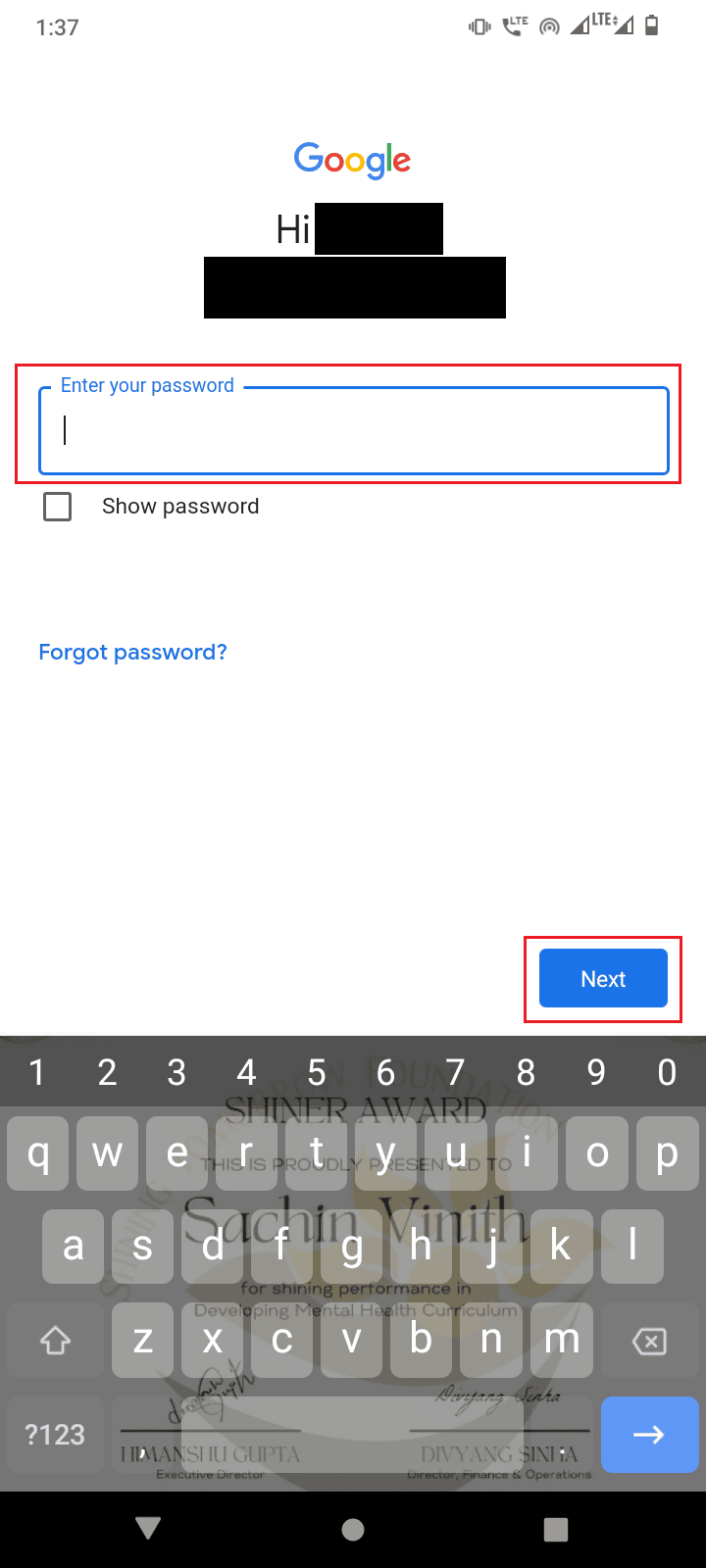
5. I Agree 버튼을 눌러 이용약관 에 동의합니다.
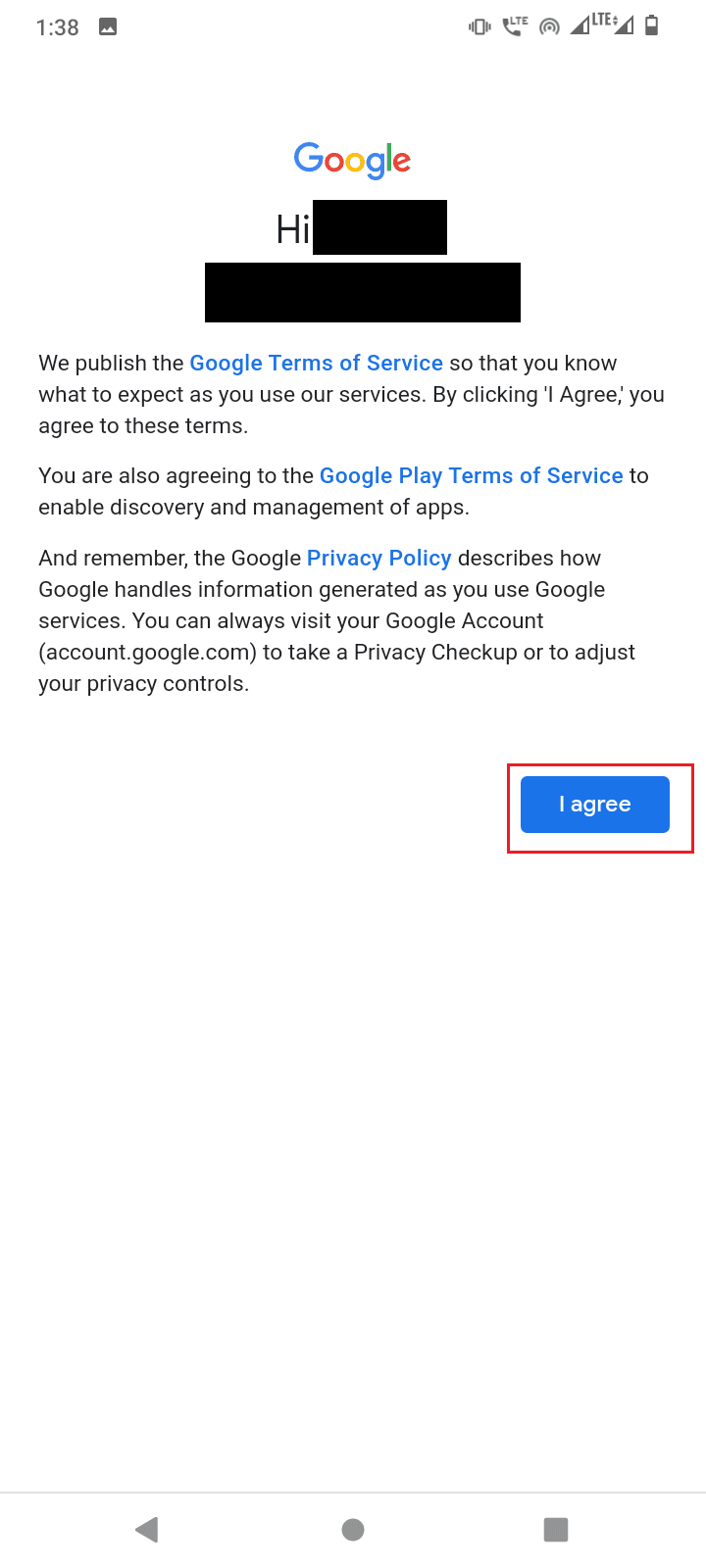

6. 다음 메뉴에서 동의 를 눌러 Google 드라이브에 동의하여 파일을 백업합니다.
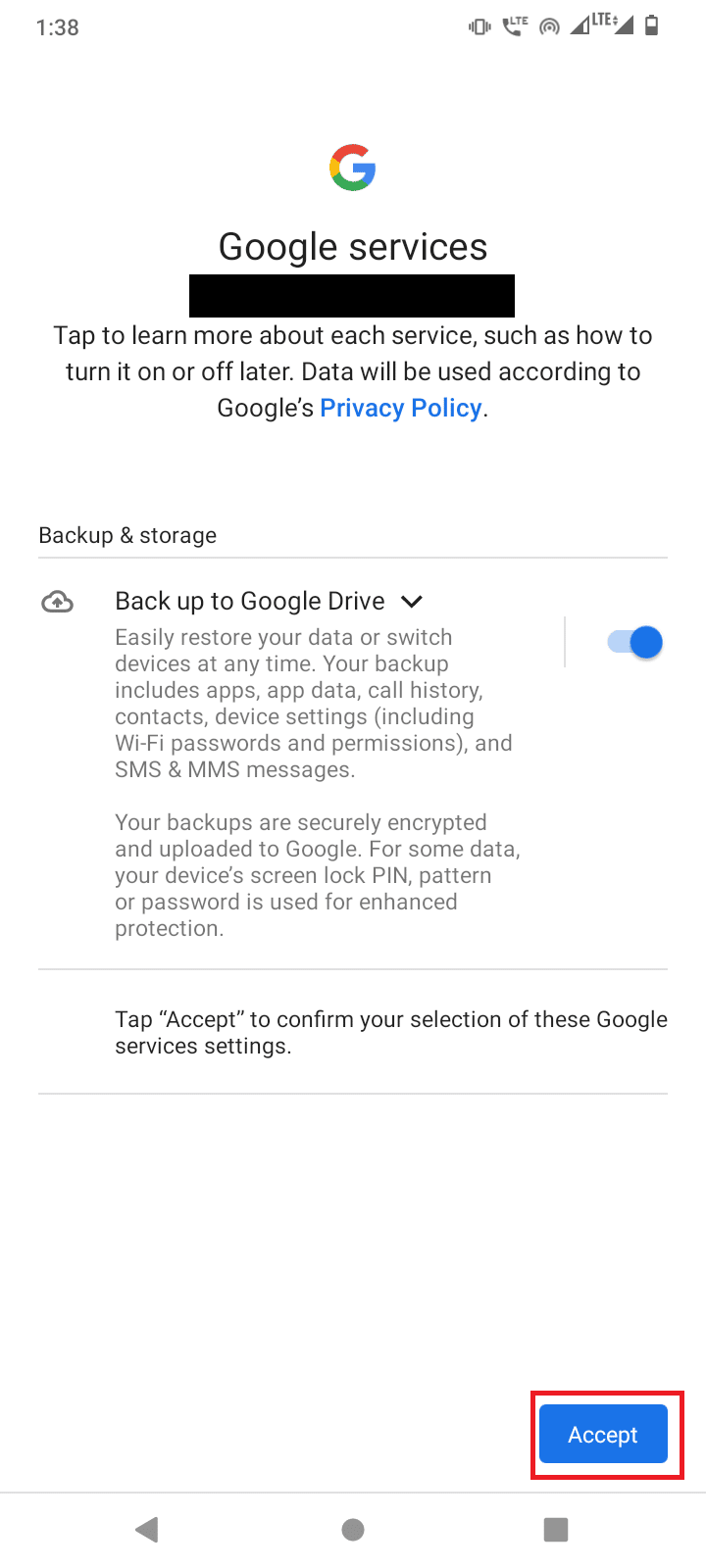
또한 읽기: Android 전화에서 Google 계정 확인을 우회하는 방법
방법 3: 계정에서 신용 카드 제거
신용 카드를 사용하여 Google Play 스토어에서 앱이나 게임을 구매하는 경우 서버 RPC에서 정보 검색 오류가 발생할 수 있으므로 Play 스토어에서 신용 카드를 제거하려고 할 수 있습니다.
1. 앱 서랍 을 위로 밉니다.

2. Google Play 스토어 를 탭합니다.
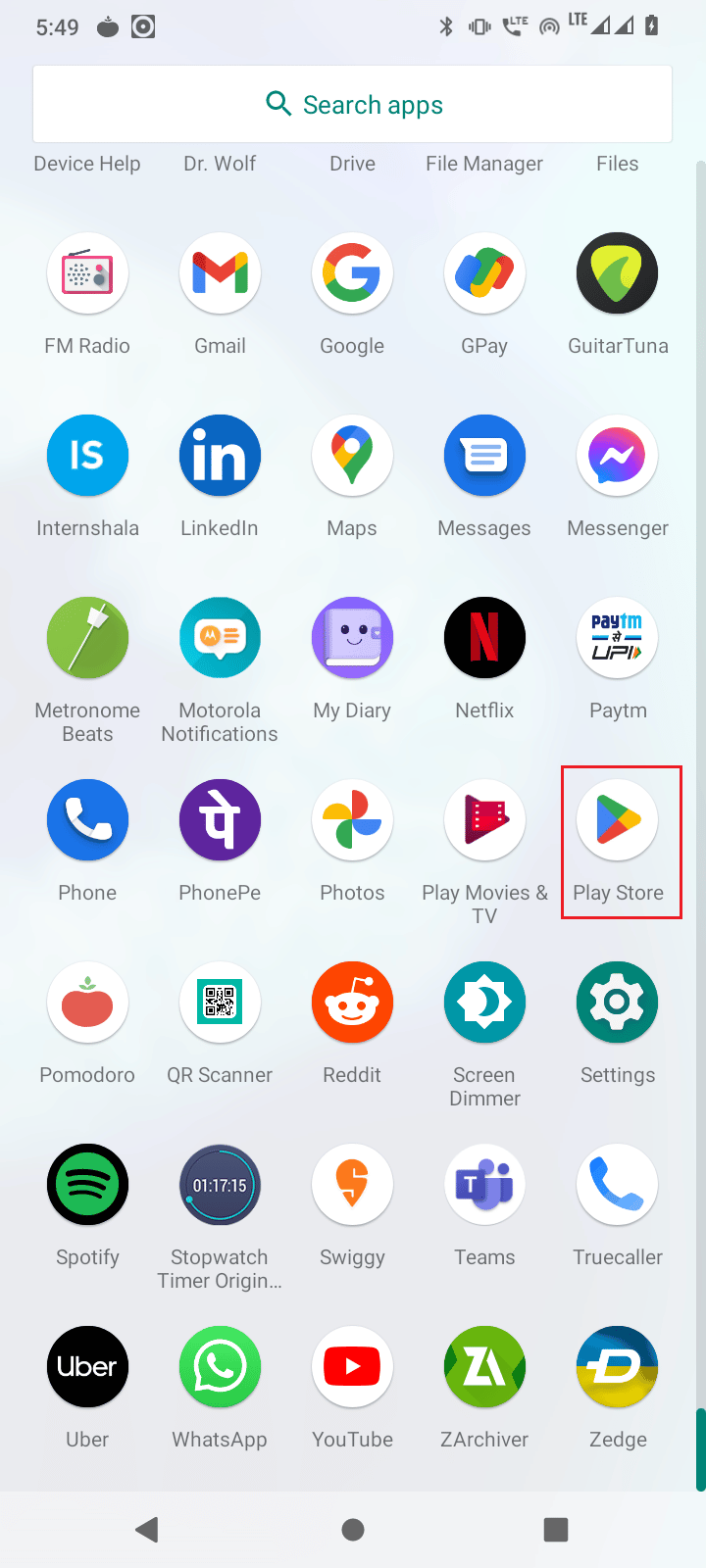
3. 이제 오른쪽 상단의 프로필 아이콘을 클릭합니다.
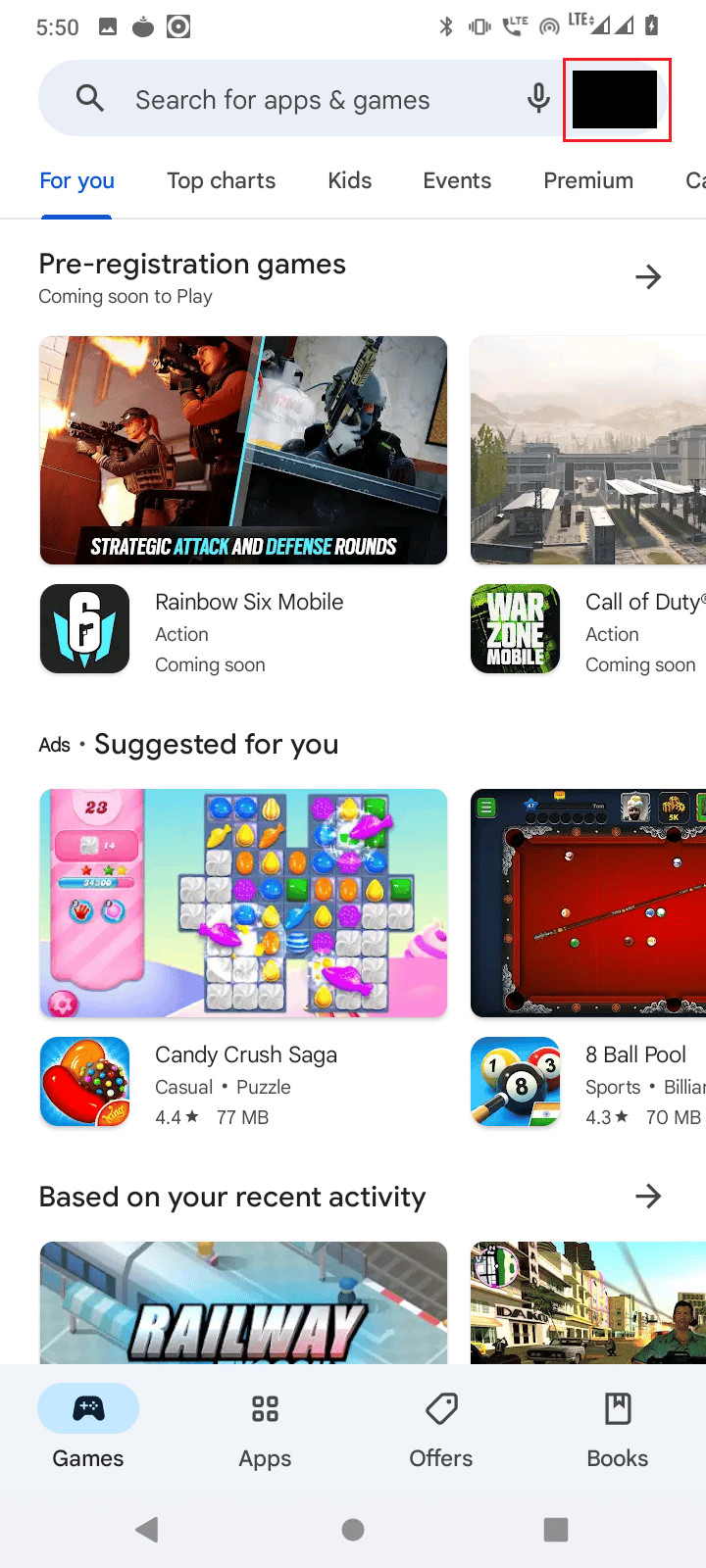
4. 결제 및 구독을 탭합니다.
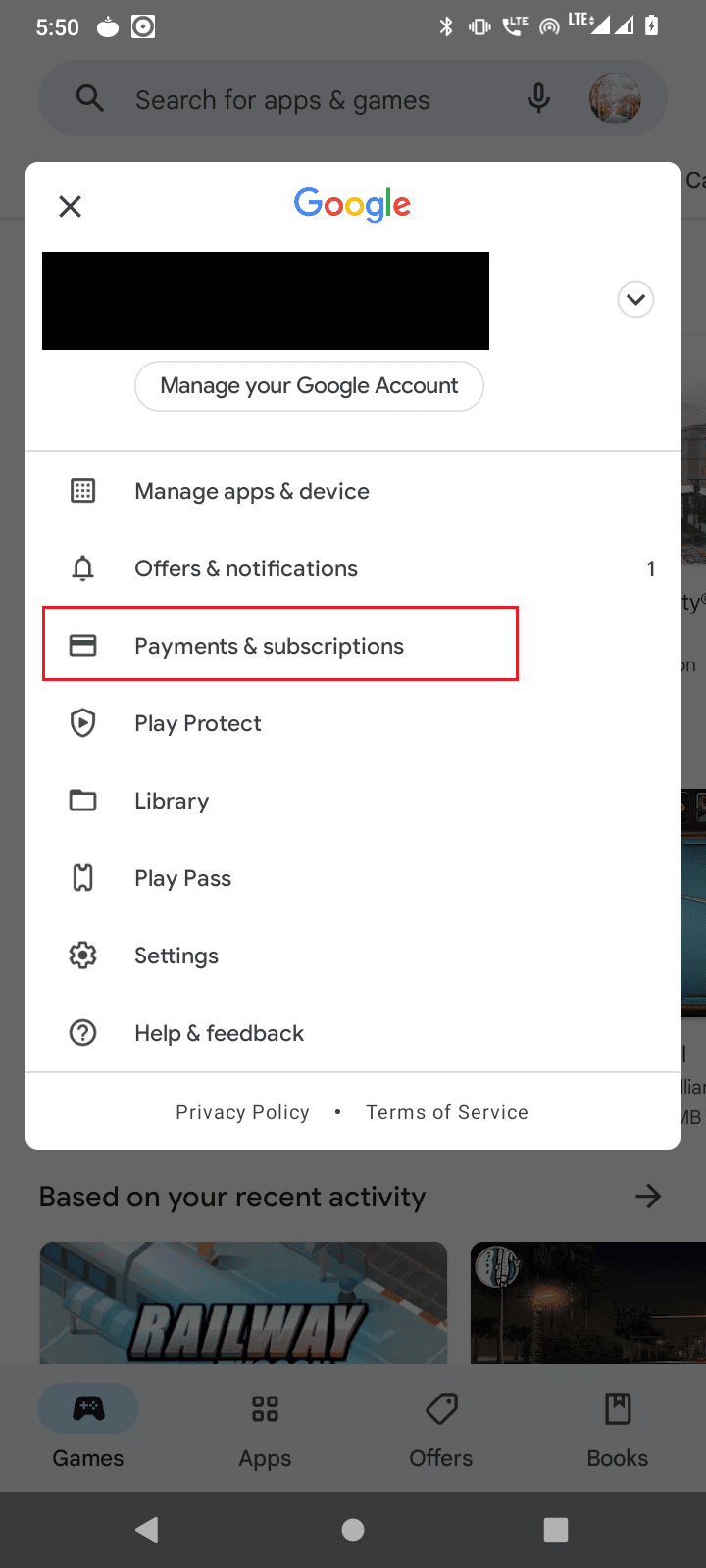
5. 다음 메뉴에서 결제 수단 을 탭합니다.
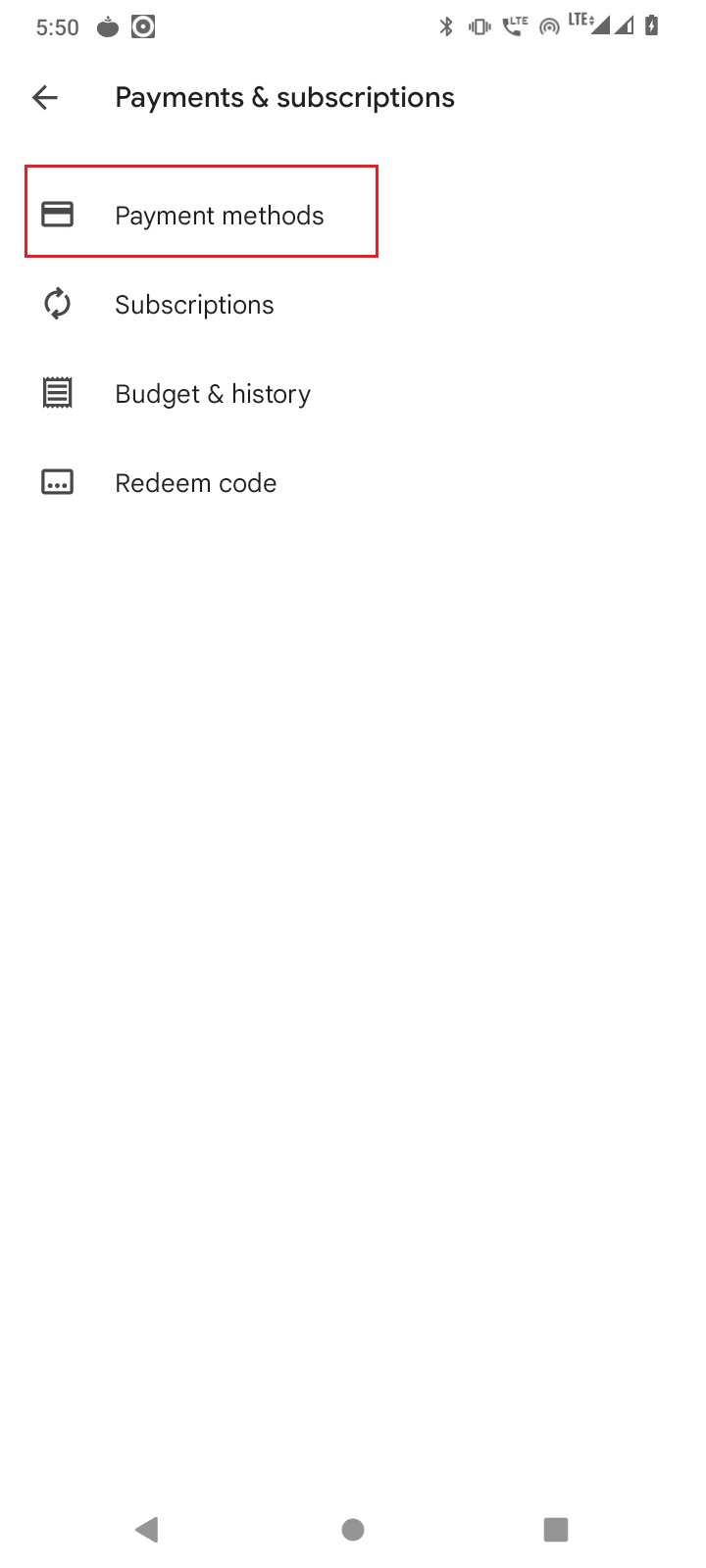
6. 그런 다음 추가 결제 설정 을 탭합니다.
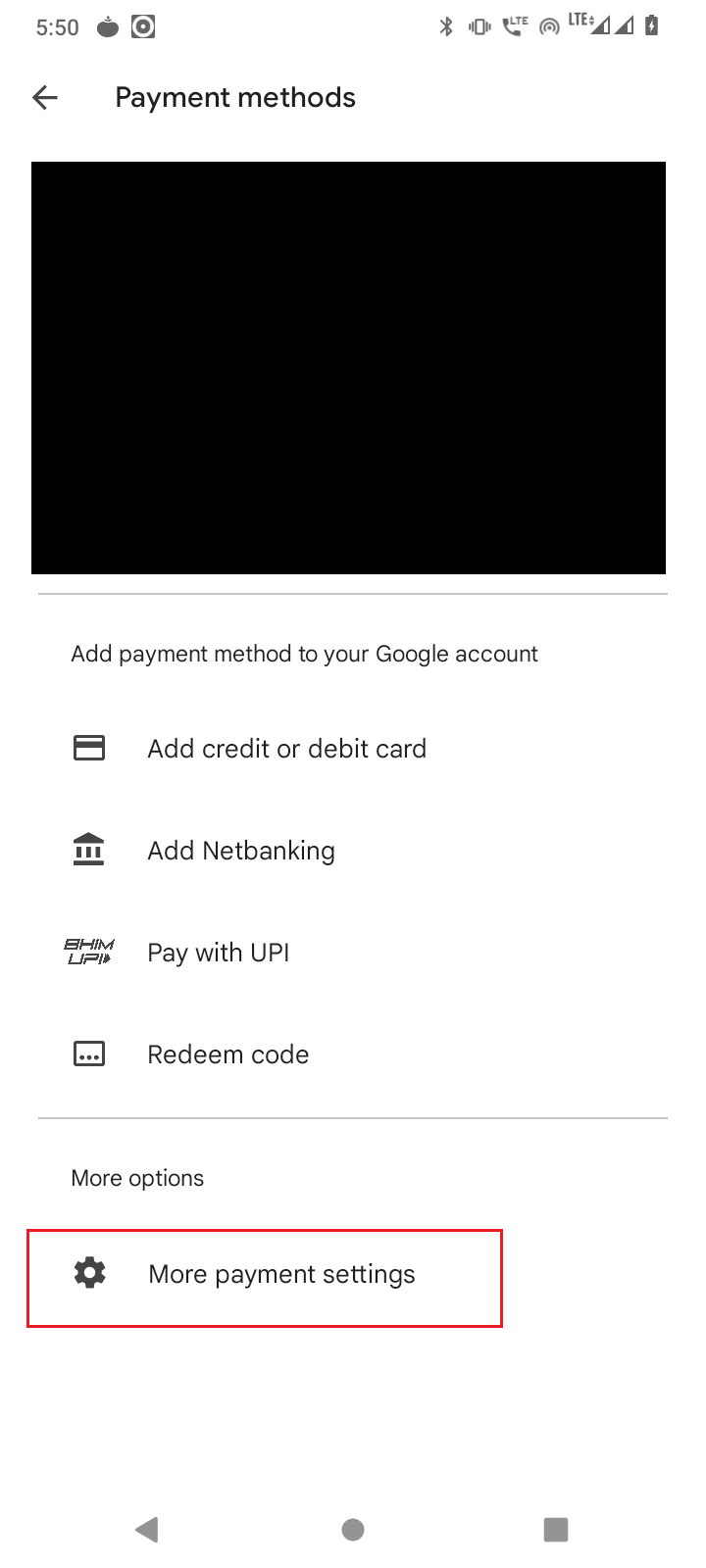
7. 외부 링크로 리디렉션됩니다. Google 크롬 브라우저로 외부 링크를 엽니다.
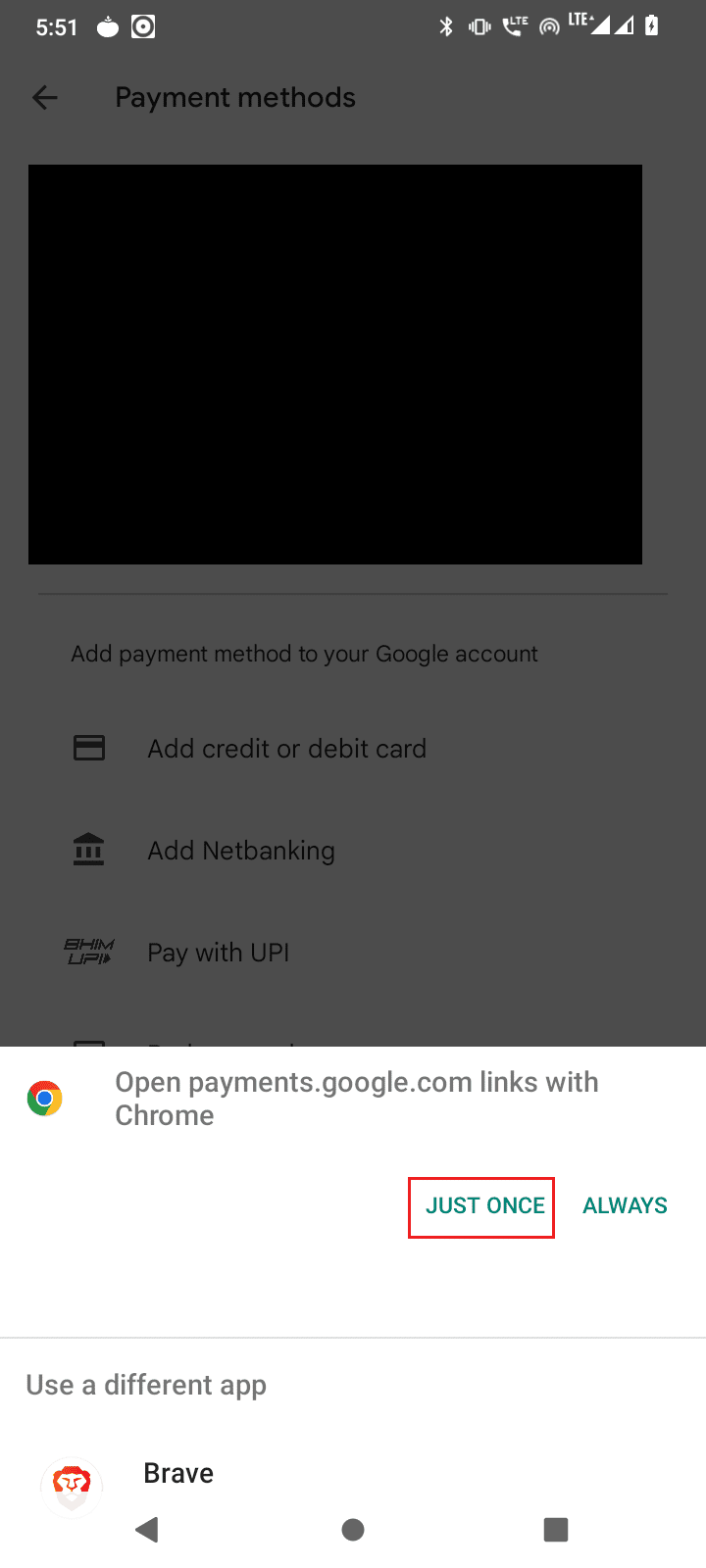
8. Google Play 스토어에 이미 추가한 신용카드 및 체크카드 목록이 표시됩니다.
9. 카드를 제거하려면 신용 카드 아래의 제거 버튼을 클릭하십시오.
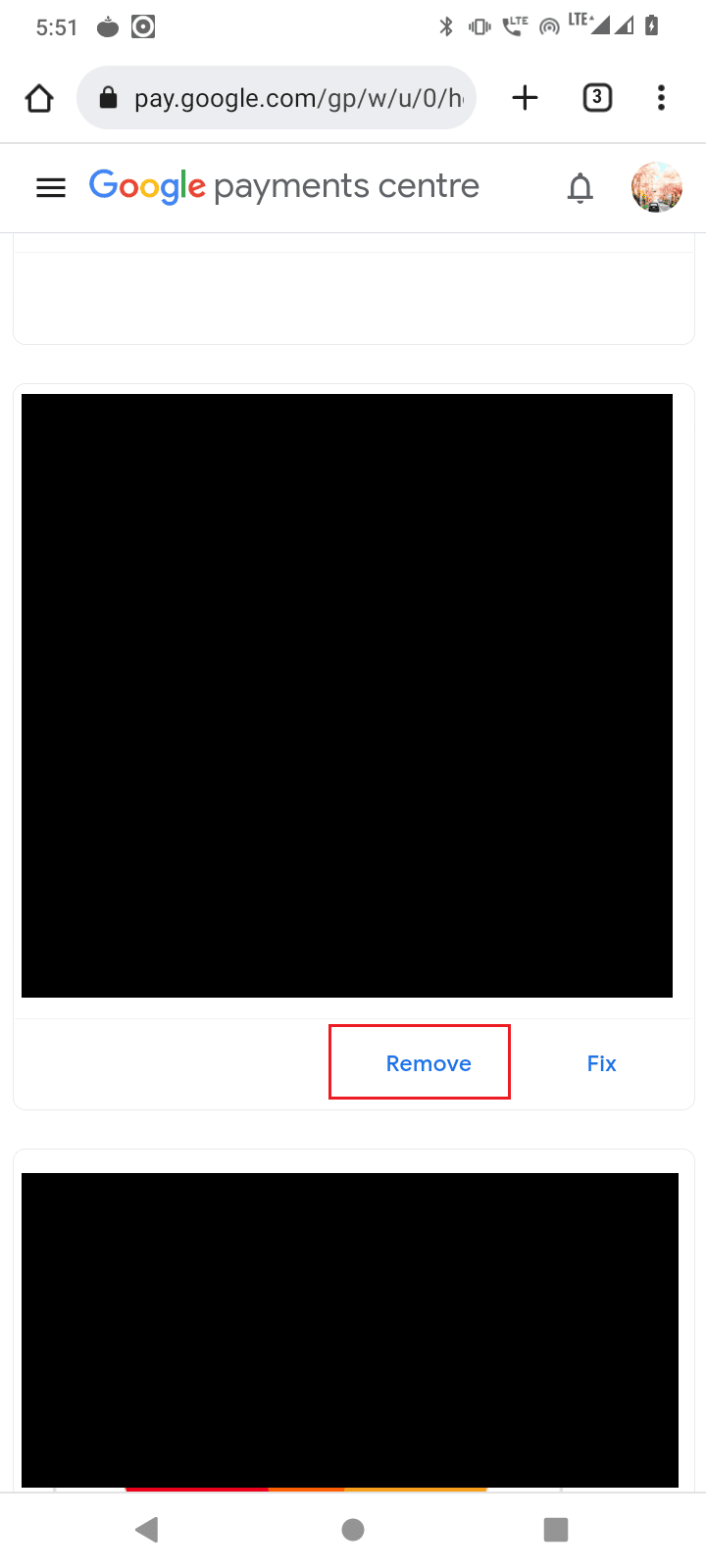
10. 마지막으로 Android 기기를 재부팅 하고 문제가 해결되었는지 확인합니다.
또한 읽기: Android에서 Google Play 오류 코드 495 수정
방법 4: 정확한 날짜 및 시간 설정
장치의 날짜와 시간이 잘못 설정되면 서버 rpc에서 정보 검색 오류가 발생할 수 있습니다.
1. 기기에서 설정 앱을 실행합니다.
2. 아래로 스크롤하여 시스템 을 탭합니다.
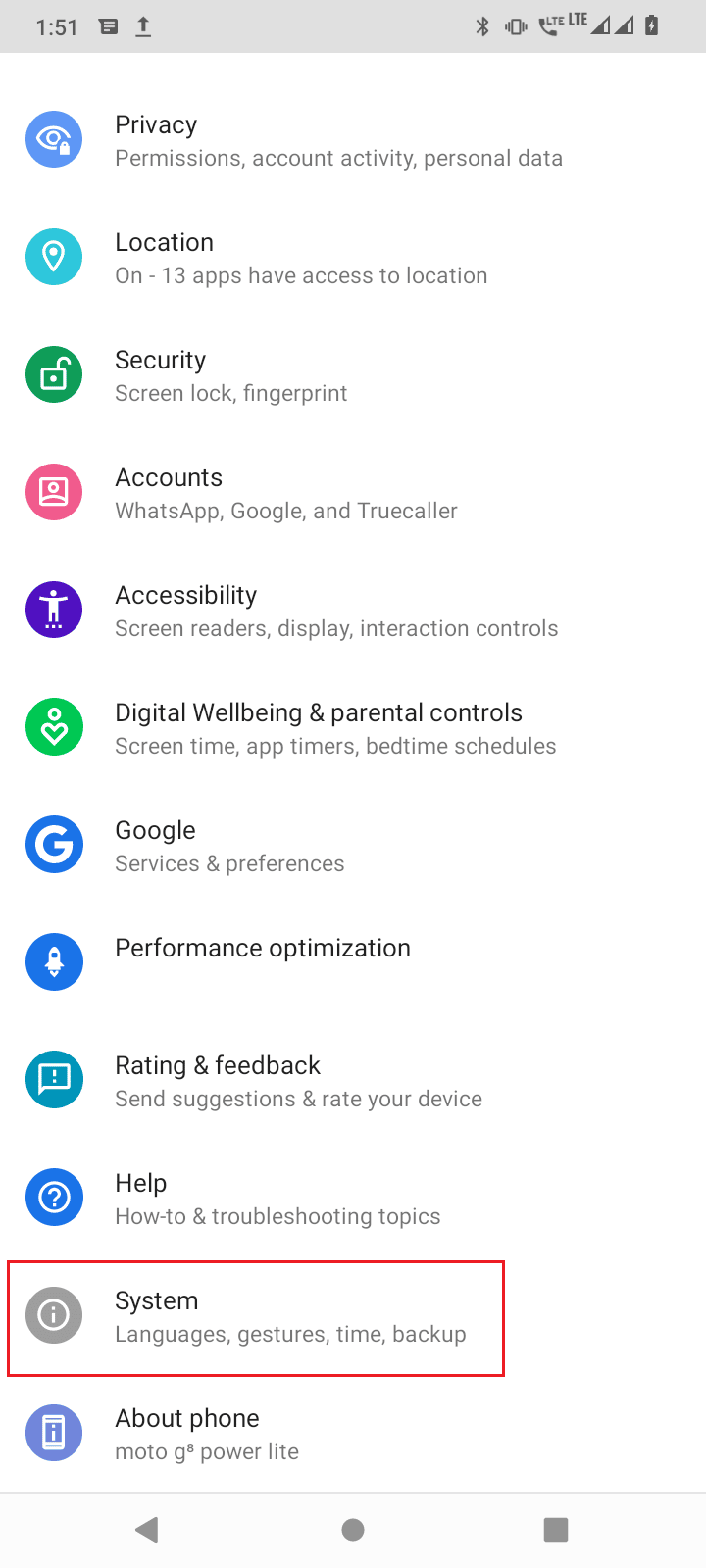
3. 그런 다음 날짜 및 시간 을 탭합니다.
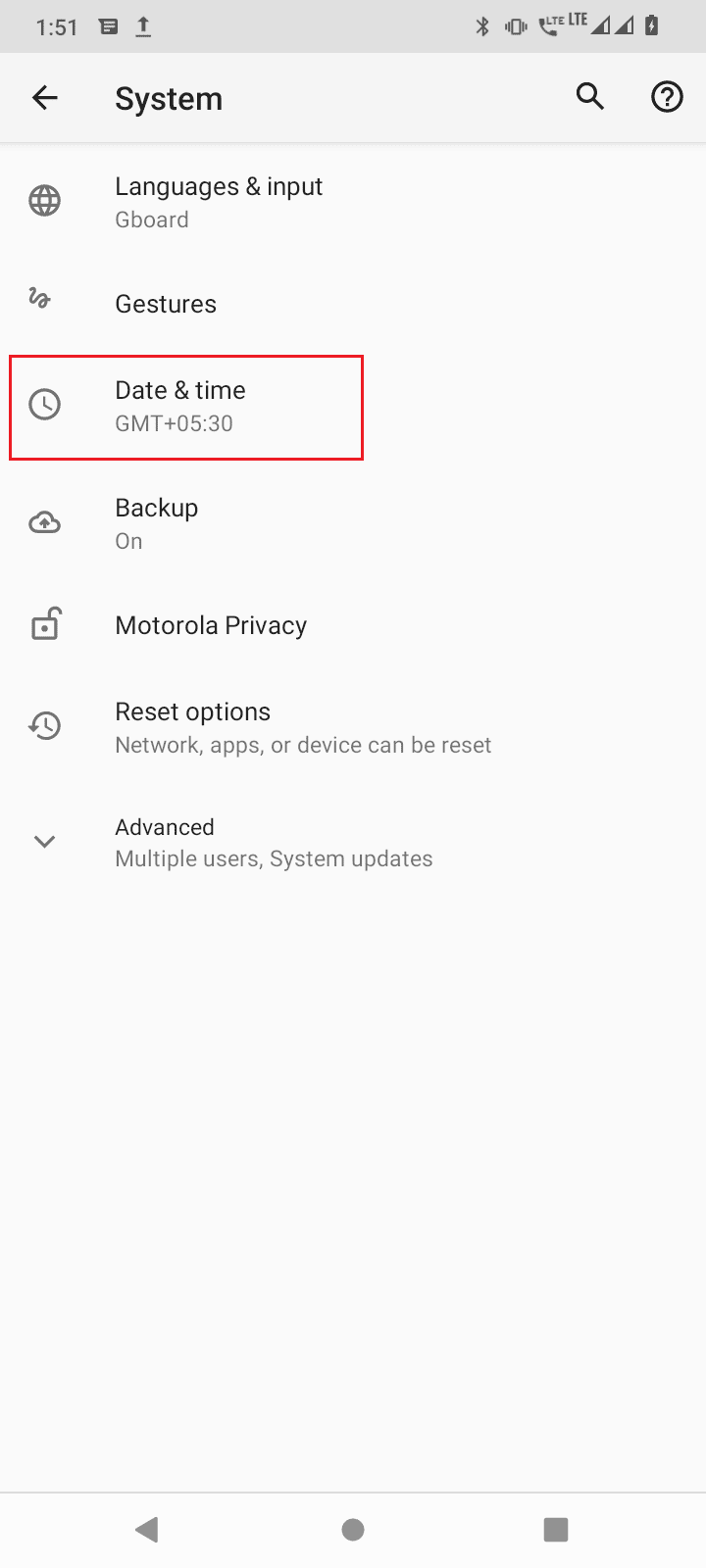
4. 네트워크 제공 시간 사용 이 꺼짐으로 설정되어 있는지 확인합니다.
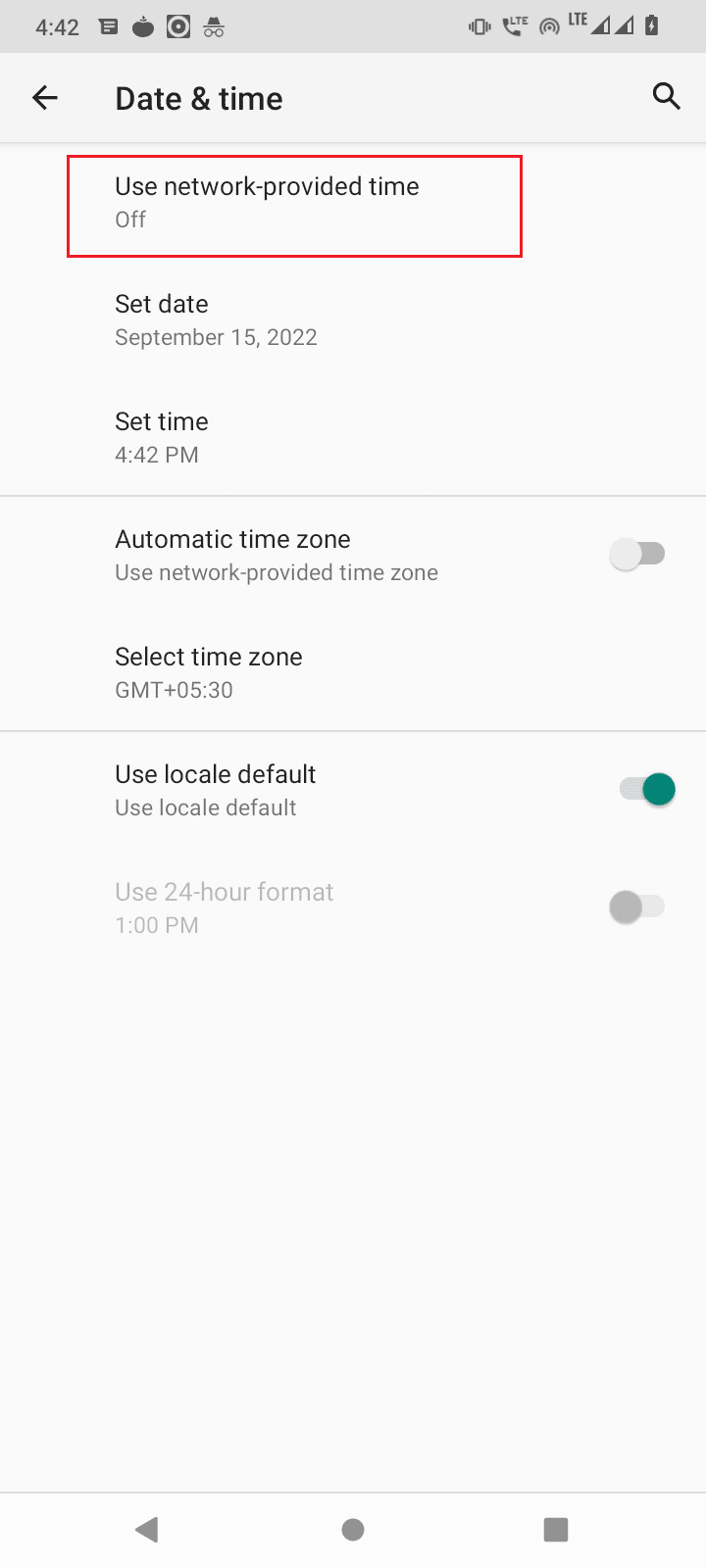
5A. 날짜와 시간이 정확해야 합니다. 그렇지 않은 경우 날짜 설정 을 누르고 정확한 날짜를 입력하고 확인을 누릅니다 .
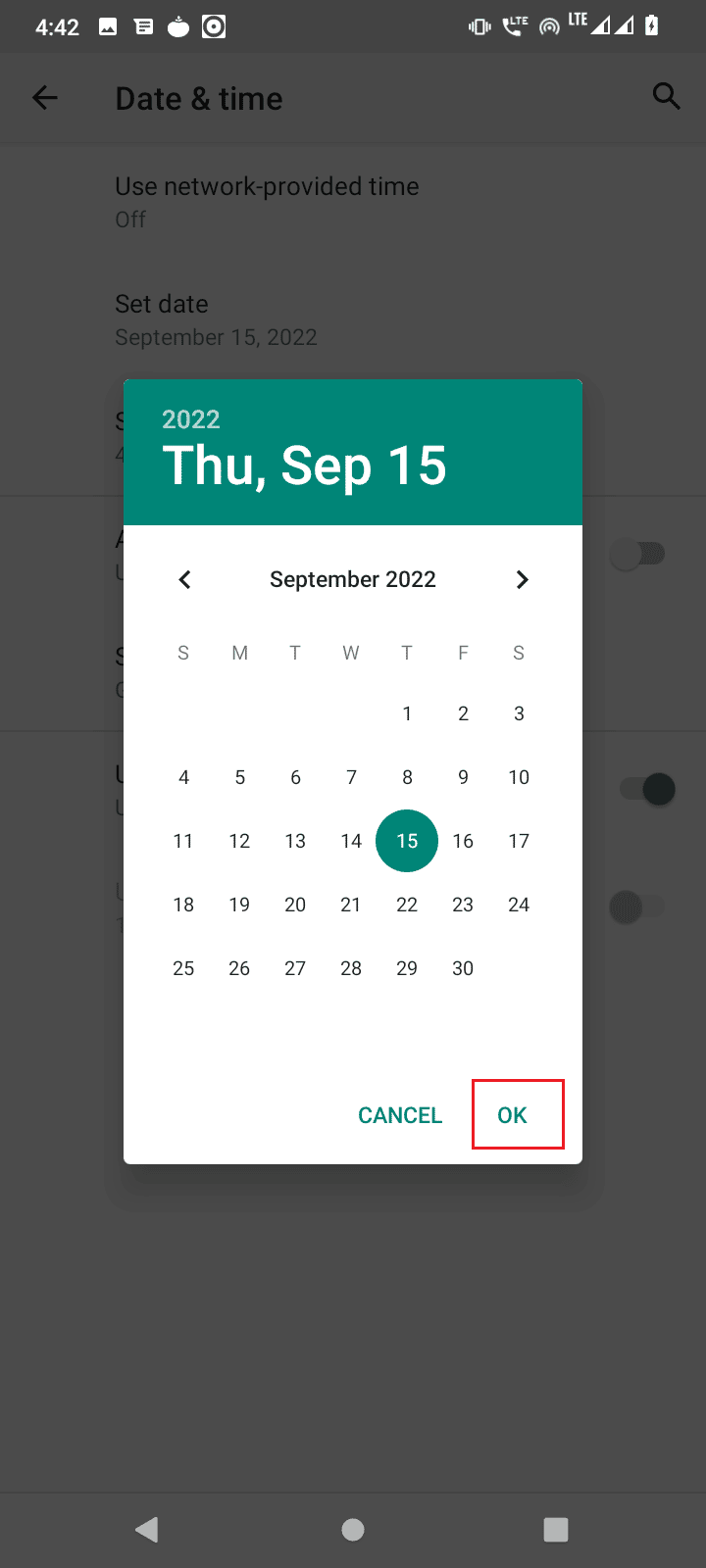
5B. 그런 다음 시간 설정 을 탭하고 위치에 따라 정확한 시간을 설정한 다음 확인 을 탭합니다.
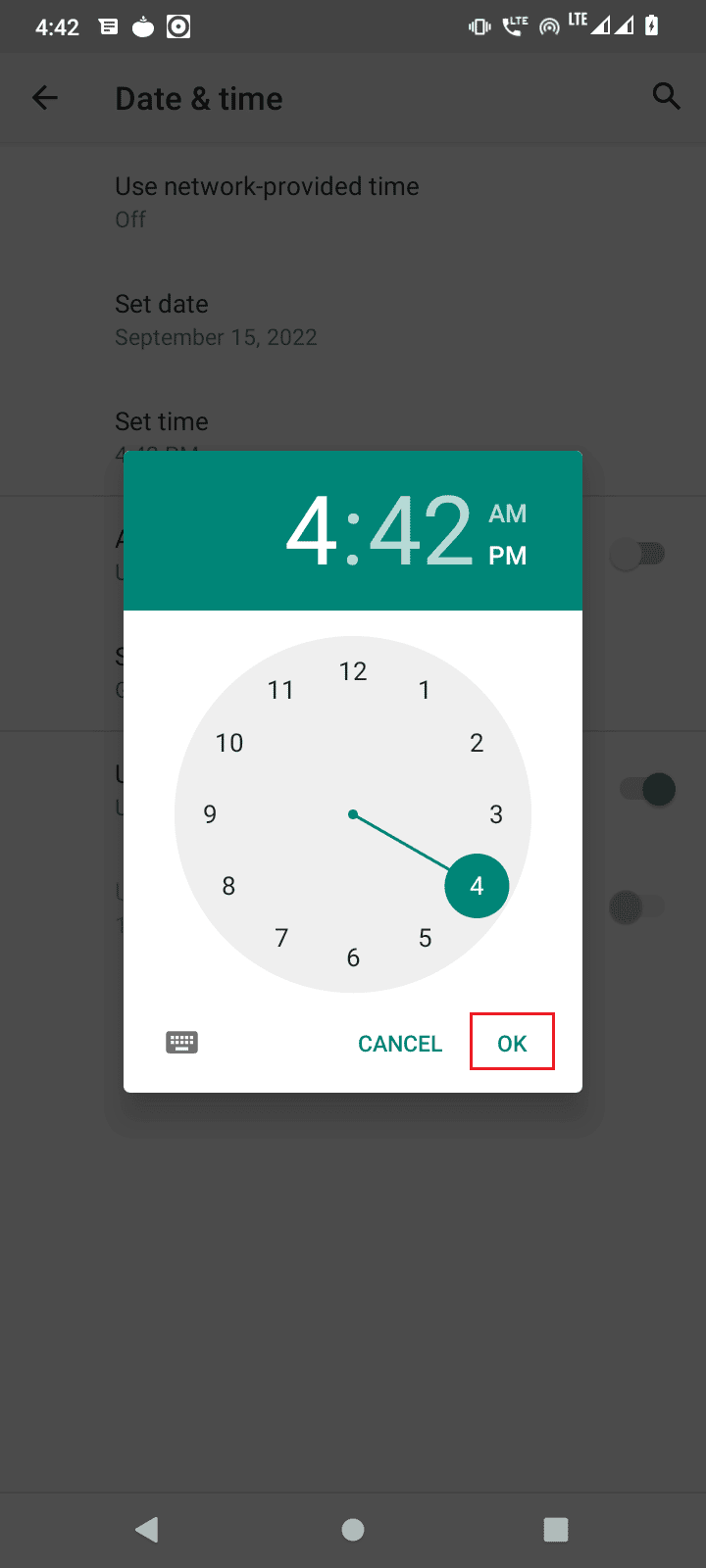
6. 자동 시간대 에 대한 토글을 비활성화합니다.
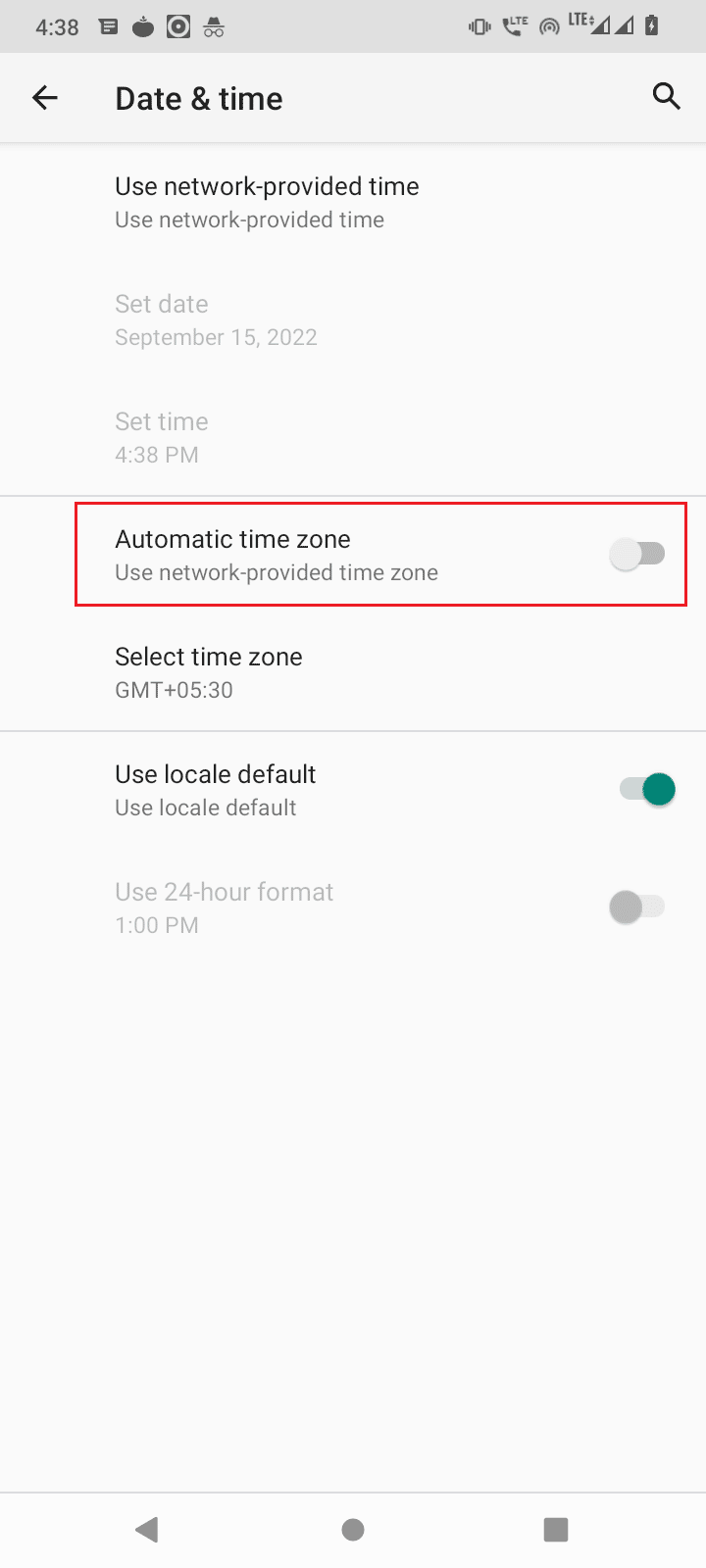
7. 시간대 선택 을 누르고 시간대가 올바르게 설정되었는지 확인합니다 .
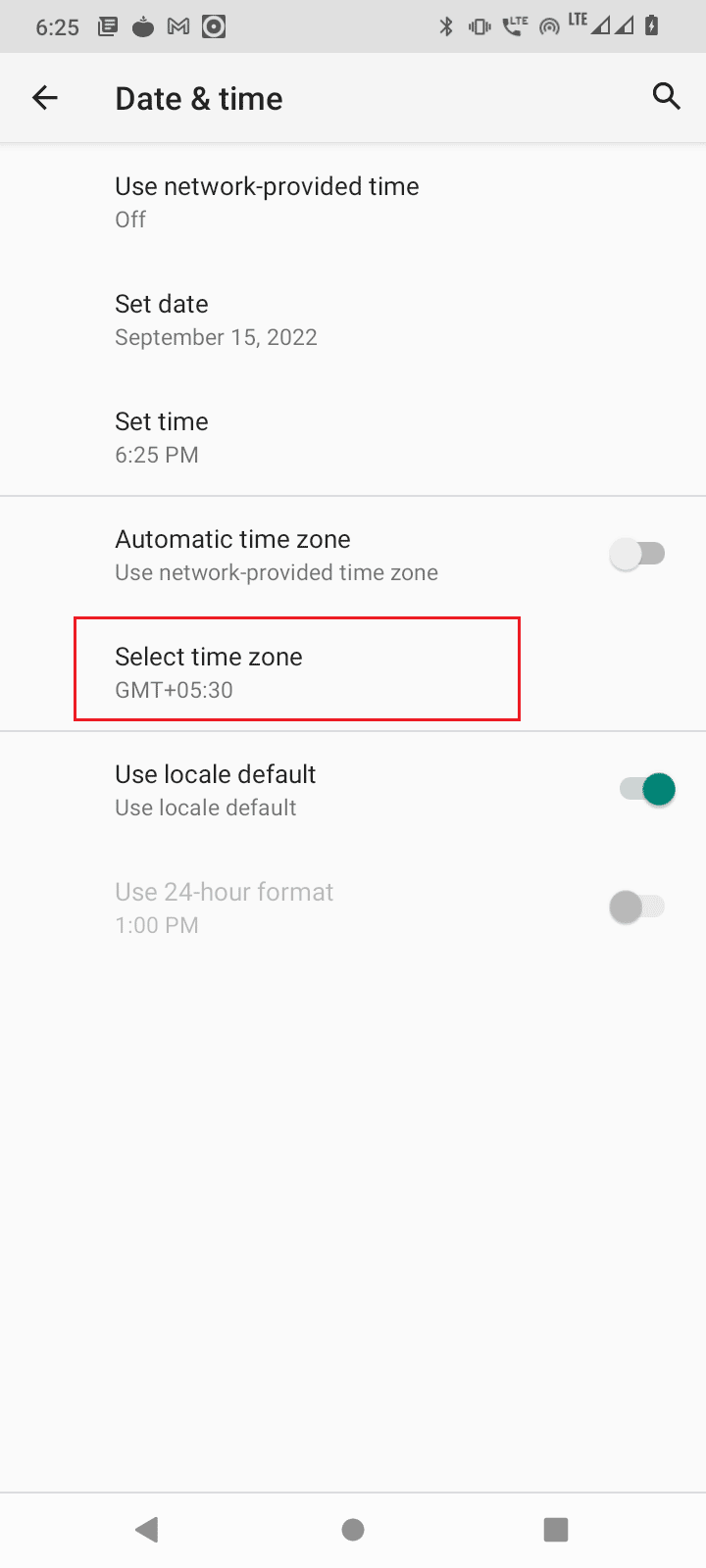
8. 올바르게 설정되지 않은 경우 지역 을 누르고 국가를 선택하십시오.
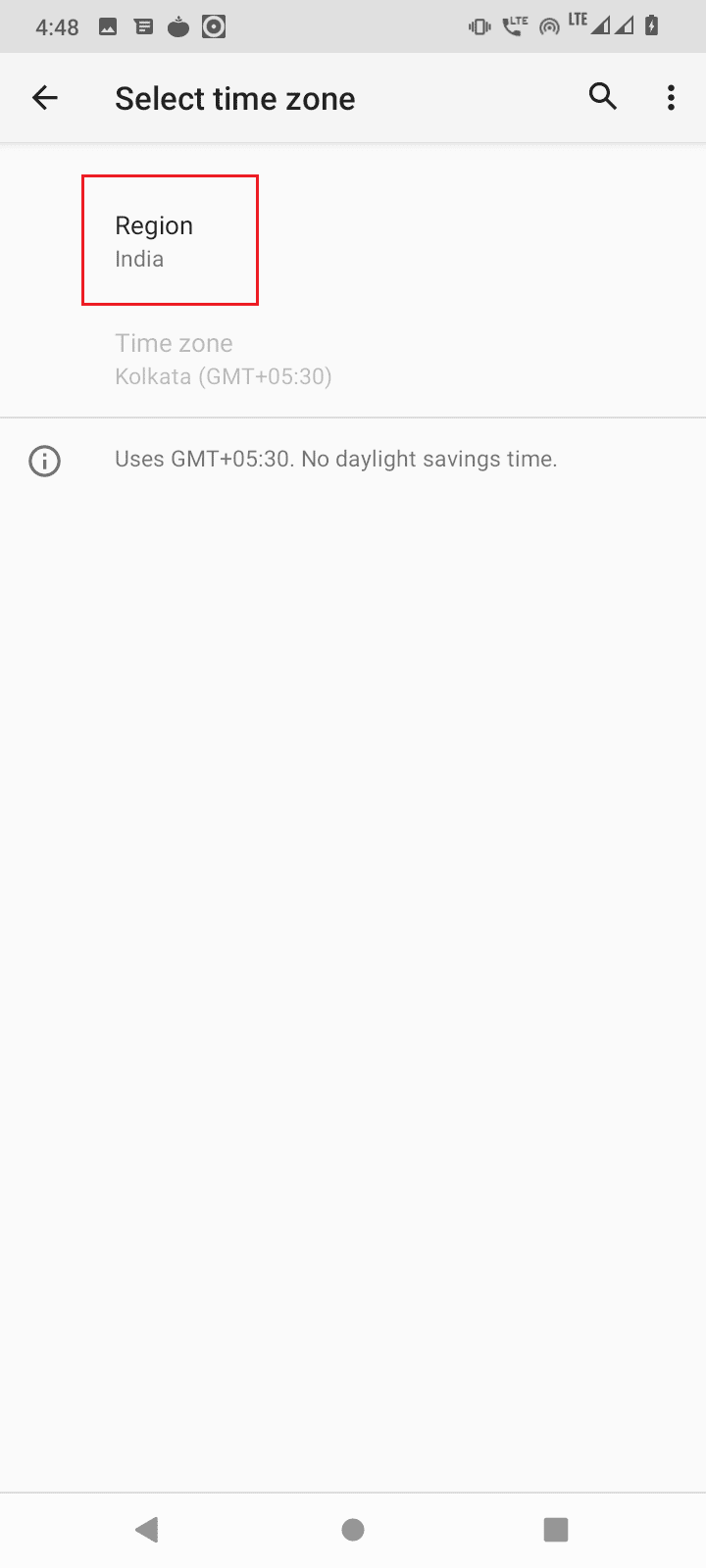
오류가 계속 발생하는지 확인하십시오.
또한 읽기: Play 스토어 DF-DFERH-01 오류 수정
방법 5: Play 스토어 업데이트 제거
앱 캐시 및 데이터를 지워도 문제가 해결되지 않으면 Google Playstore 업데이트를 제거할 수 있습니다. 업데이트를 제거하면 Google Playstore가 기본값으로 복원됩니다. 이 상태에서 앱을 설치하여 서버 RPC S 7 AEC 0에서 정보 검색 오류를 수정하는지 확인할 수 있습니다.
1. 앱 및 알림 설정으로 이동합니다.
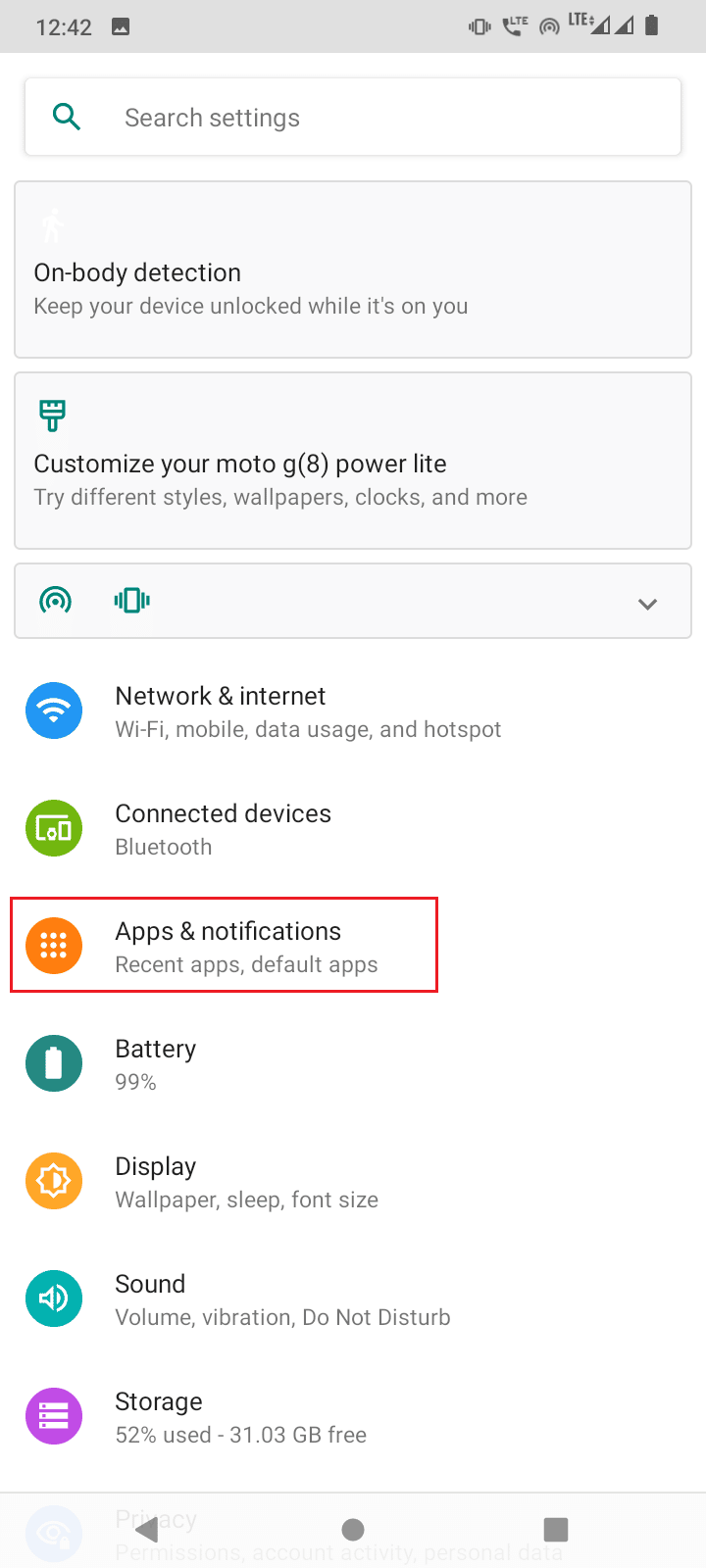
2. 그런 다음 71개의 앱 모두 보기를 탭합니다.
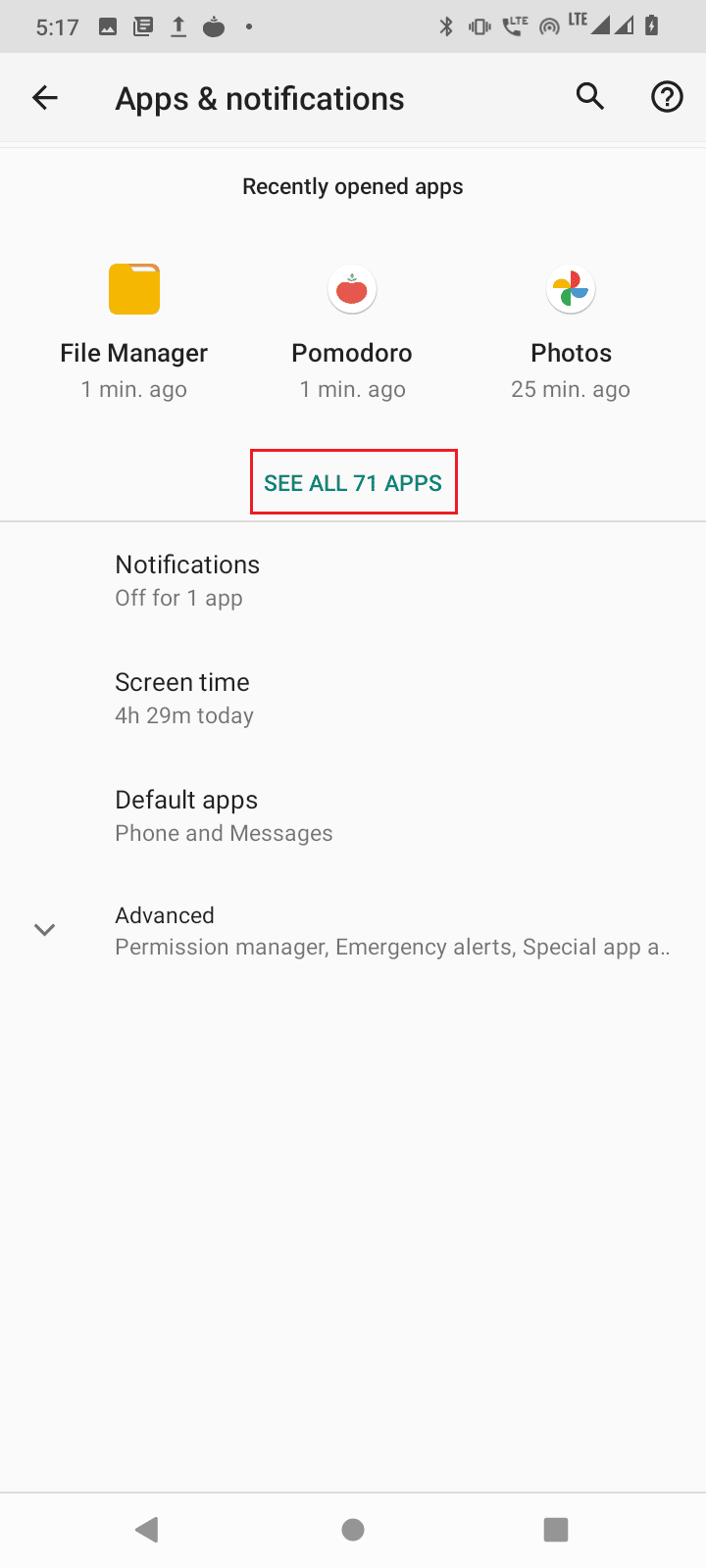
3. 그런 다음 Google Play 스토어 앱을 탭합니다.
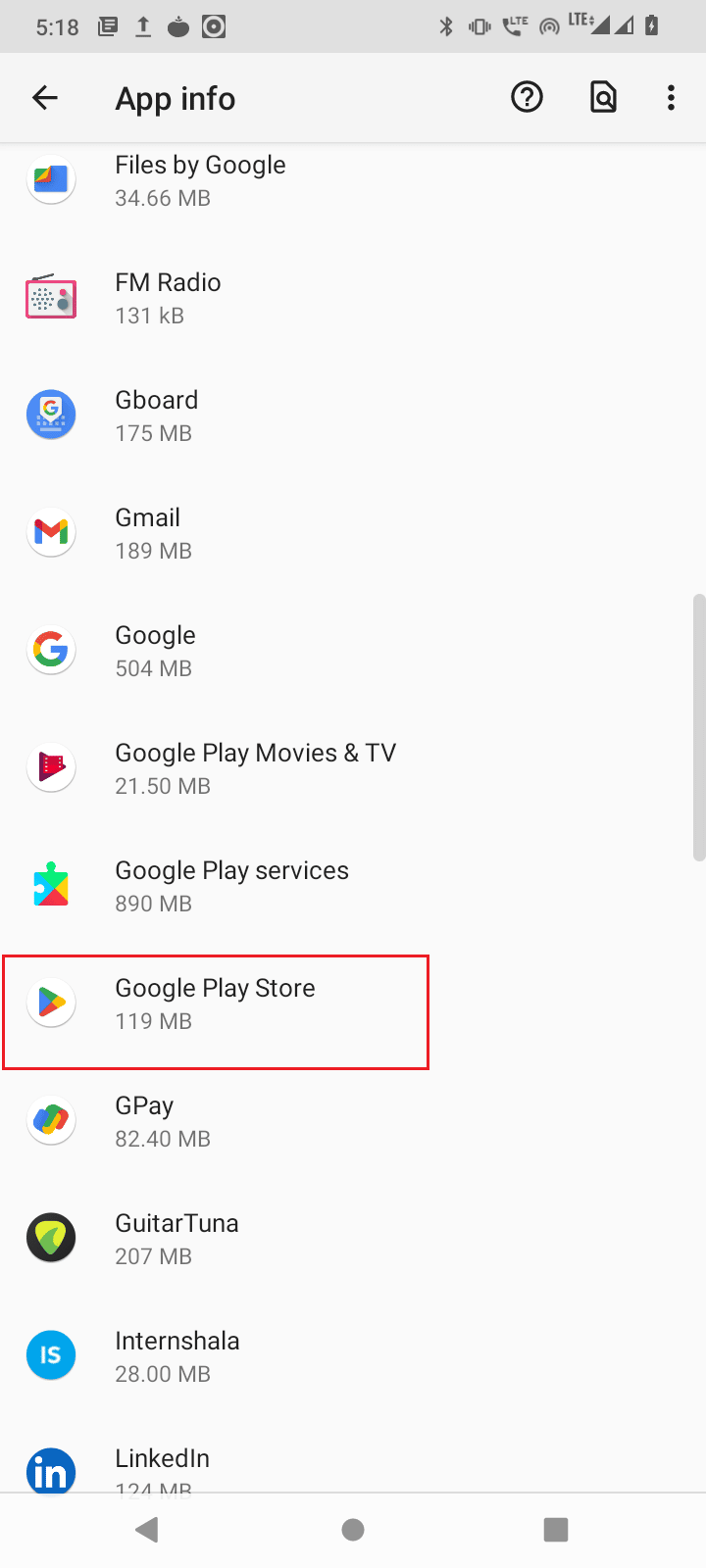
4. 이제 오른쪽 상단 모서리에 있는 세 개의 점을 탭합니다.
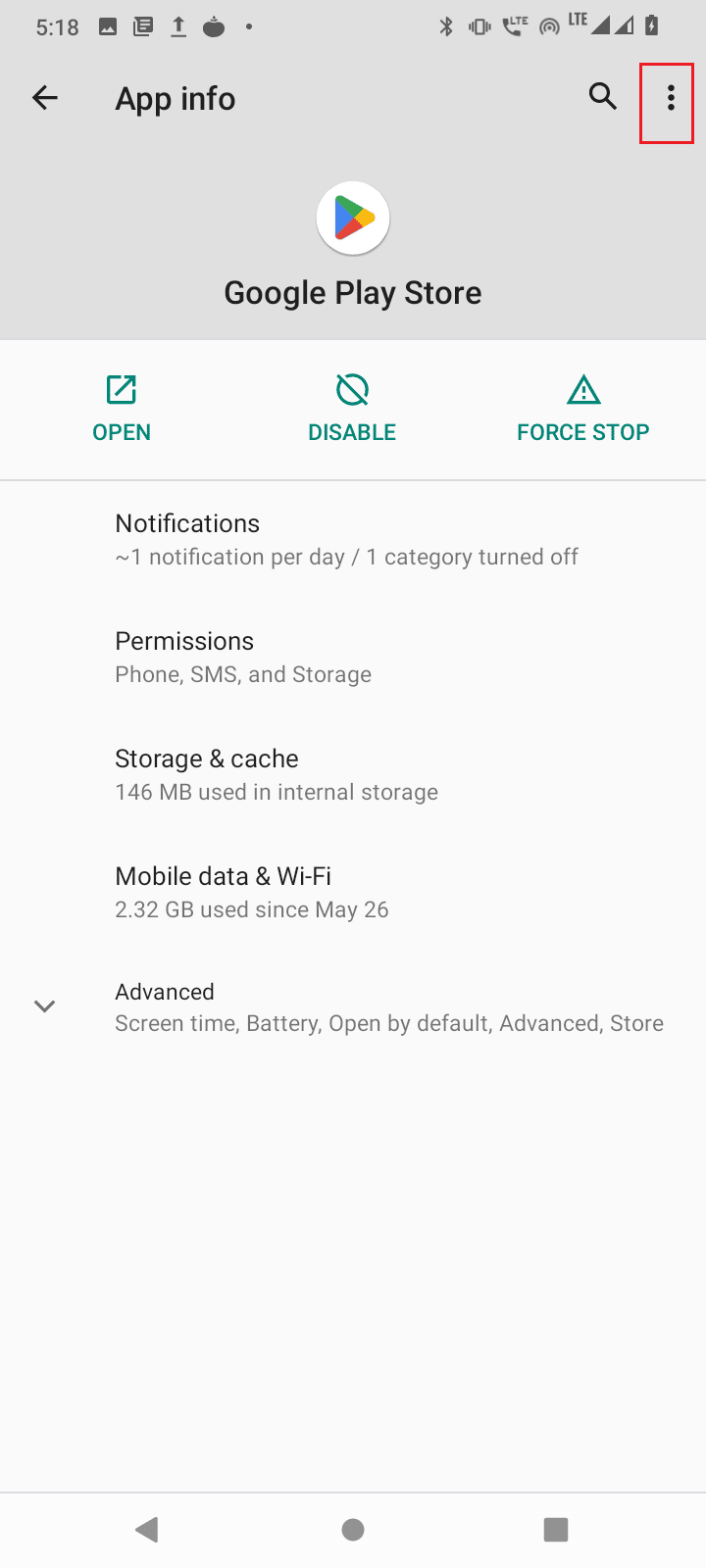
5. 마지막으로 업데이트 제거 를 탭합니다.
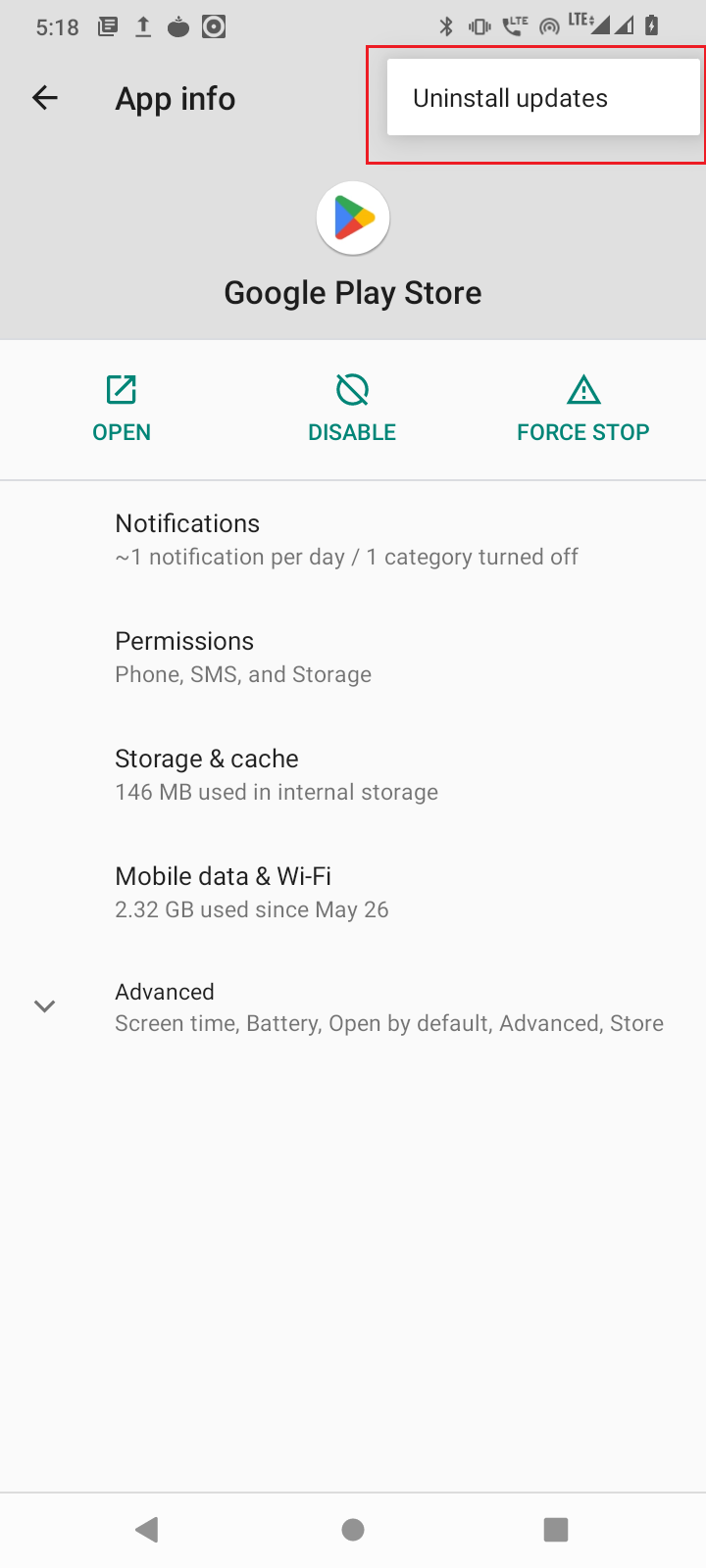
방법 6: 앱 기본 설정 재설정
Google Playstore는 인터넷 액세스, 백그라운드 데이터 액세스 등과 같은 특별한 권한이 필요합니다. 이로 인해 인터넷에 오류가 발생하고 오류가 발생할 수 있습니다. 앱 환경 설정을 재설정하여 문제가 해결되는지 확인할 수 있습니다.
1. 앱 및 알림 > 71개 앱 모두 보기로 이동합니다.
2. 그런 다음 오른쪽 상단 모서리에 있는 세 개의 점을 탭합니다.
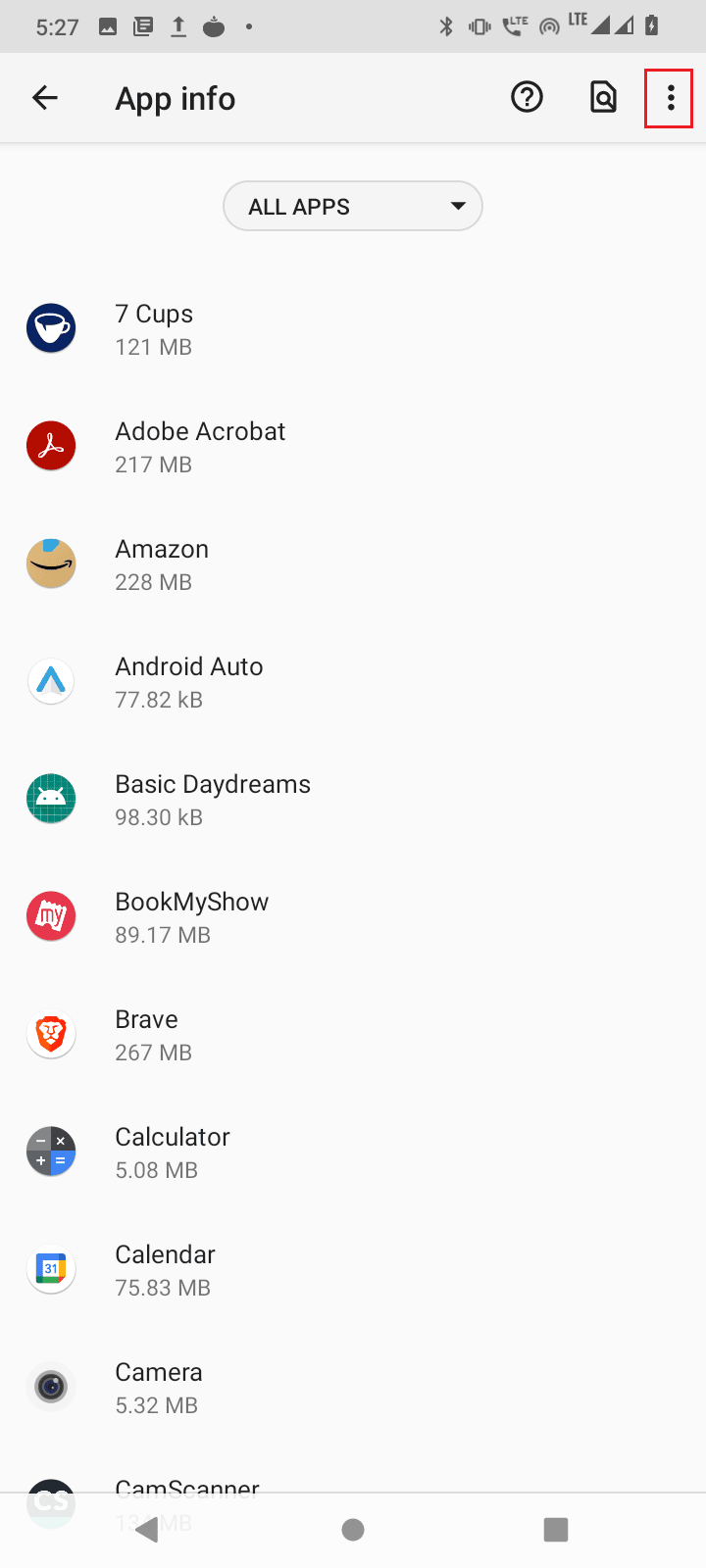
3. 이제 앱 기본 설정 재설정을 탭합니다.
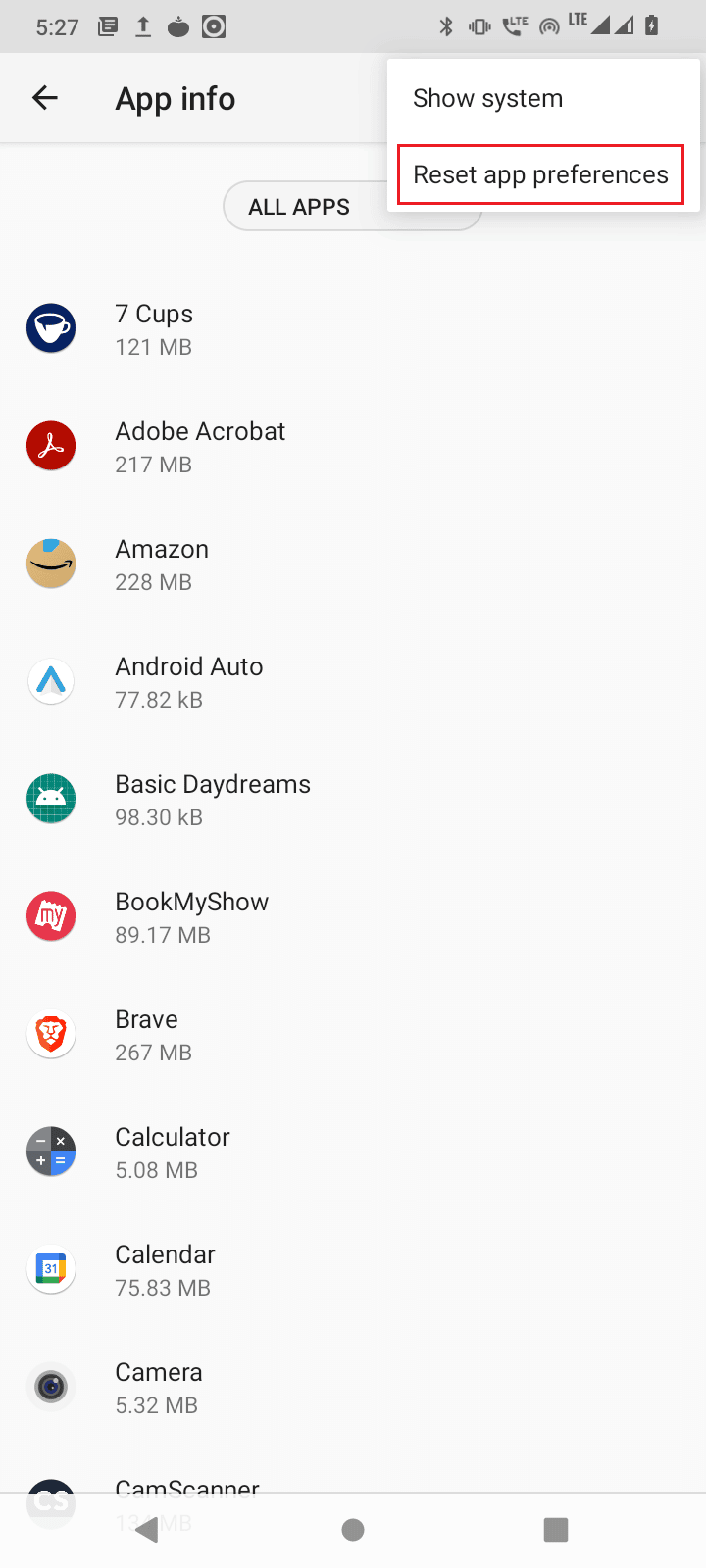
4. 마지막으로 모바일을 다시 시작 하고 서버 RPC S 7 AEC 0 문제에서 정보 검색 오류가 수정되는지 확인합니다.
또한 읽기: Google Play 스토어 오류를 수정하는 방법
방법 7: 네트워크 설정 재설정
또한 네트워크 연결에 문제가 있는 경우 Google Play 스토어의 RPC S 7 AEC 0 오류가 표시될 수도 있습니다. 이 시나리오에서는 네트워크 설정을 재설정하고 문제가 해결되는지 확인할 수 있습니다.
1. 시스템 설정으로 이동합니다.
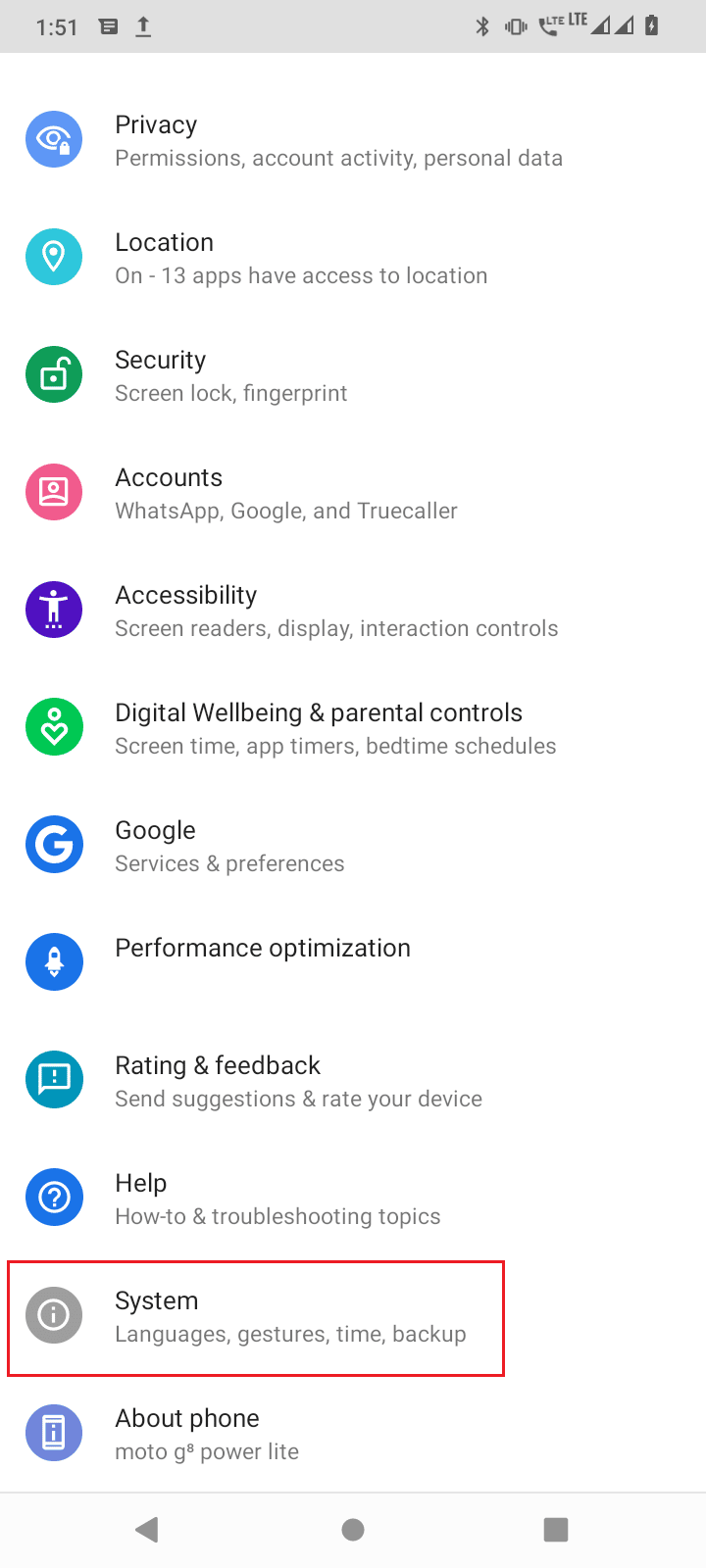
2. 이제 재설정 옵션 을 탭합니다.
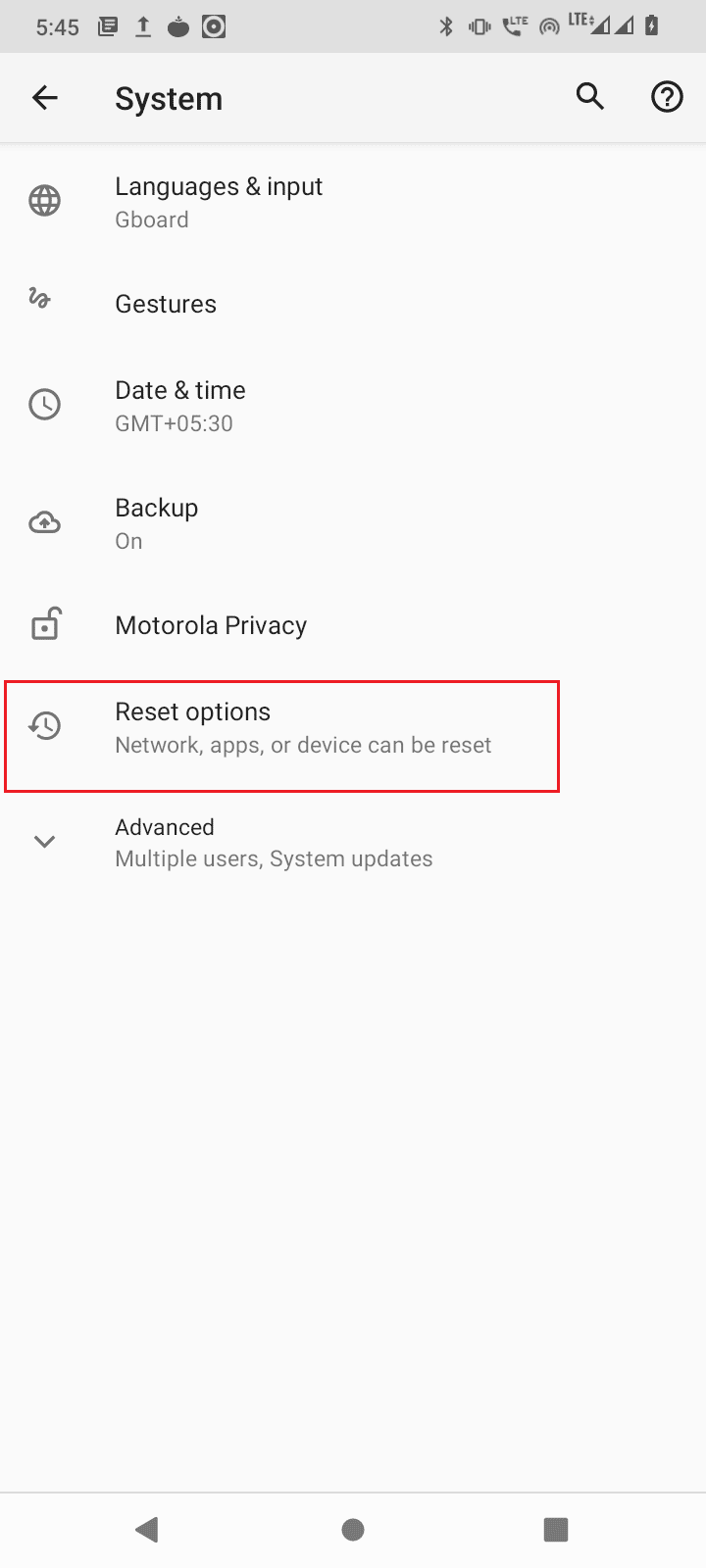
3. 마지막으로 Wi-Fi, 모바일 및 Bluetooth 재설정 옵션을 눌러 네트워크 설정을 재설정합니다.
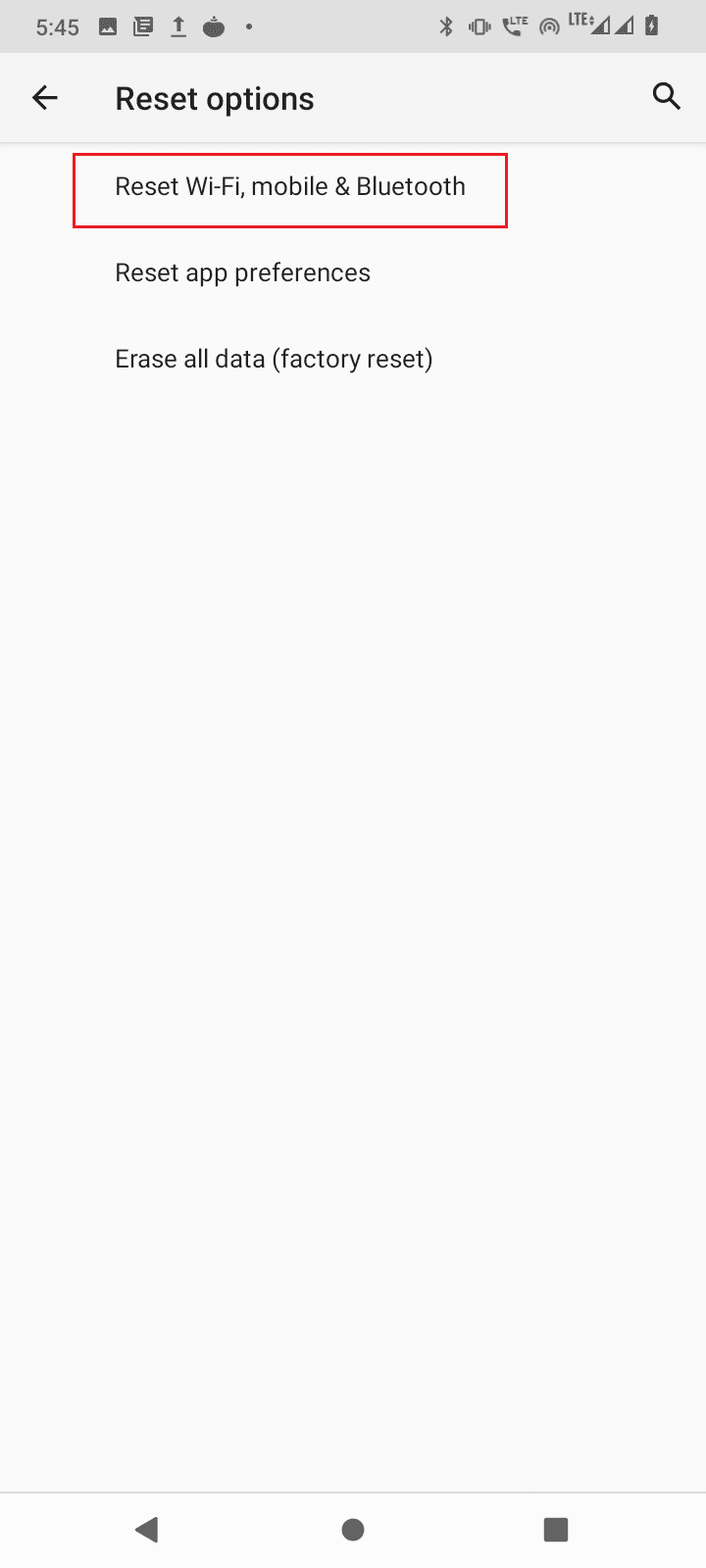
또한 읽기: Android에서 $ 입력 시 구문 분석 오류 수정
방법 8: 공장 초기화 장치
언급된 솔루션 중 어느 것도 효과가 없고 오류를 수정하려는 경우 최후의 수단은 Android 기기를 공장 초기화하는 것입니다.
참고: Android를 초기화하기 전에 모든 데이터를 백업해야 합니다. Android를 백업하는 방법을 모르는 경우 Android 휴대전화 데이터 백업 가이드를 따르세요.
모바일을 초기화하려면 모든 Android 기기 하드 리셋 가이드의 단계를 읽고 구현하세요.
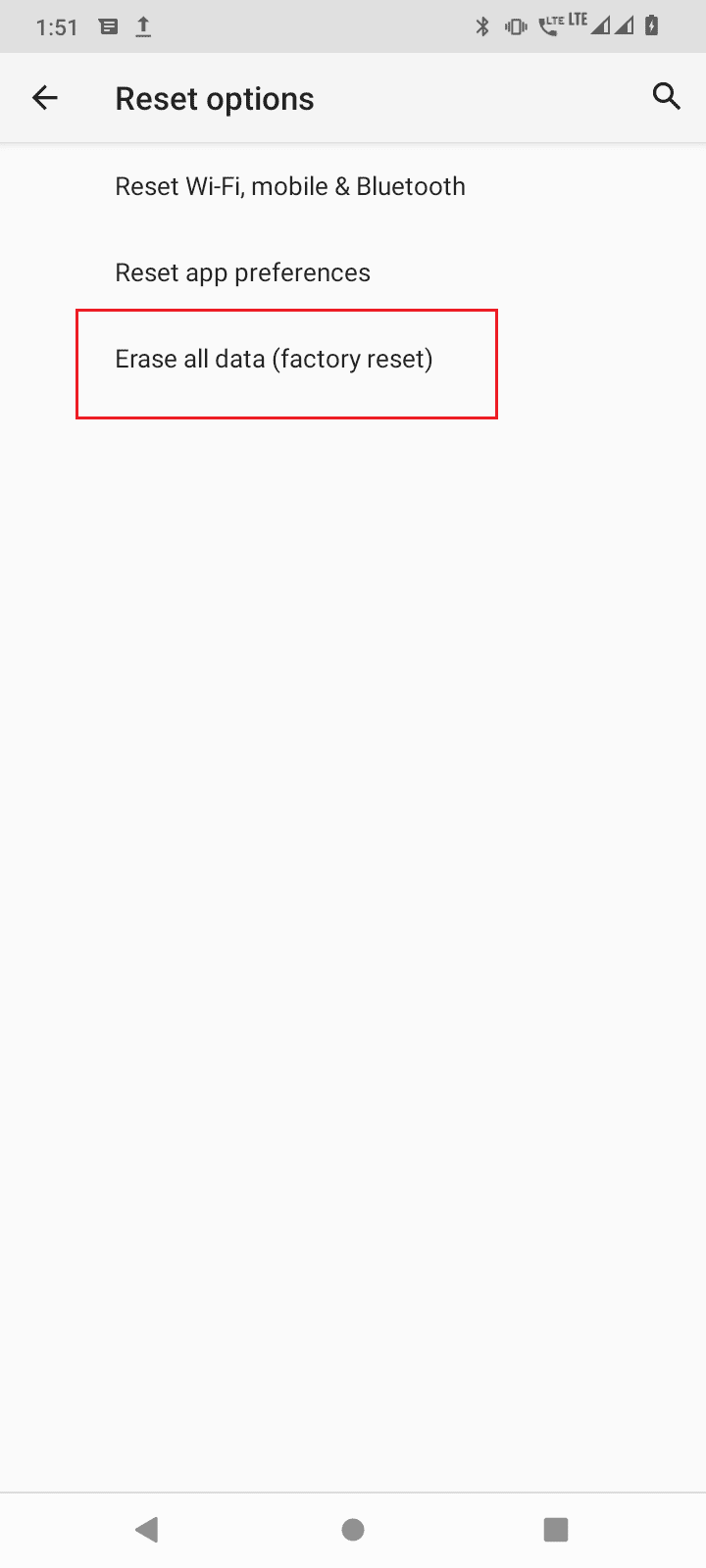
자주 묻는 질문(FAQ)
Q1. 서버 RPC에서 정보를 검색하는 동안 오류가 발생하는 원인은 무엇입니까?
앤. 네트워크 연결 오류 또는 계정 문제로 인해 발생할 수 있습니다. 자세한 내용은 위 가이드를 참조하세요.
Q2. 서버 RPC에서 정보 검색 오류를 수정하는 방법은 무엇입니까?
앤. 가장 일반적인 수정은 Google Play 스토어, 다운로드 관리자 등의 데이터와 캐시를 지우는 것입니다. 자세한 내용은 가이드를 참조하세요.
Q3. 이 오류와 관련된 앱은 무엇입니까?
앤. 사용자는 Google Play 스토어에서 앱이나 게임을 다운로드할 때 오류가 발생한다고 보고했습니다. Google Play 스토어에 다른 설정에서 문제가 발생할 가능성이 있습니다. 문제를 해결하려면 위 가이드의 수정 사항을 따르고 구현하세요.
추천:
- Robux용 RBX Demon 프로모션 코드 목록
- Android에서 Google 뮤직 재생 오류 수정
- 변경 사항을 저장할 수 없는 Google 포토 수정
- 업데이트를 확인하는 Google Play 스토어 오류 수정
이 기사에 제공된 방법을 사용하여 Google Play 스토어의 서버 RPC에서 정보를 검색하는 오류 를 수정하기를 바랍니다. 아래의 댓글 섹션을 통해 문의 사항과 제안 사항이 있으면 언제든지 문의해 주세요. 또한 다음에 배우고 싶은 내용도 알려주세요.
